Olympus E-PL3 Bedienungsanleitung
Olympus
Digitalkamera
E-PL3
Lesen Sie kostenlos die 📖 deutsche Bedienungsanleitung für Olympus E-PL3 (126 Seiten) in der Kategorie Digitalkamera. Dieser Bedienungsanleitung war für 13 Personen hilfreich und wurde von 2 Benutzern mit durchschnittlich 4.5 Sternen bewertet
Seite 1/126
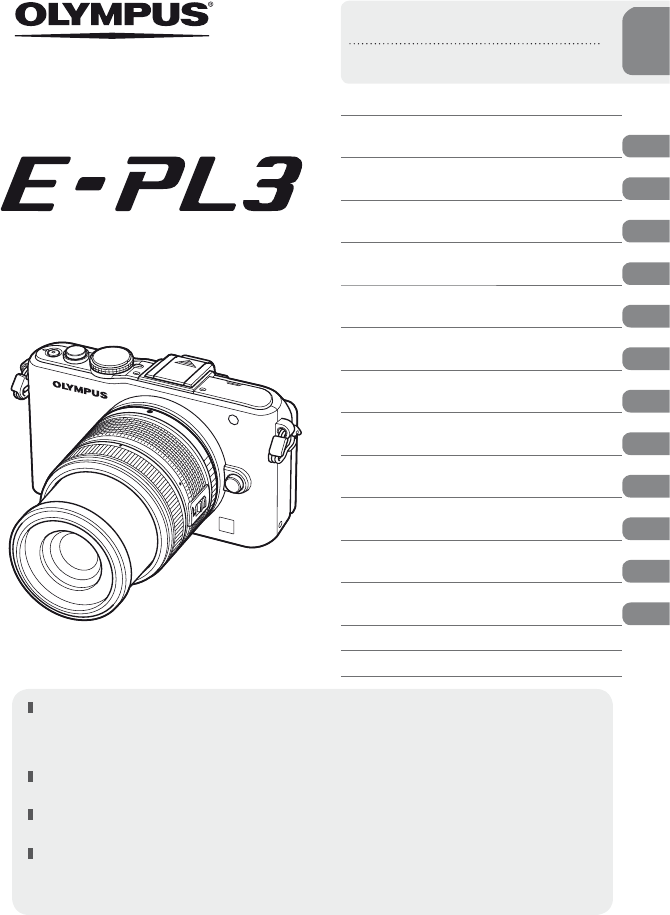
Basisgids
Snelle taakindex
Inhoudsopgave
1. Basisfotografi e/
vaak gebruikte opties
2. Andere opnameopties
3. Gebruik van de fl itser
4. Films opnemen en bekijken
5. Weergaveopties
6. Beelden verzenden en ontvangen
7. OLYMPUS Viewer 2/[ib] gebruiken
8. Beelden printen
9. Camera-instellingen
10. De camera-instellingen aanpassen
11. Informatie
12. VEILIGHEIDSMAATREGELEN
Systeemschema
Index
Bedankt voor uw aankoop van een Olympus digitale camera. Voordat u uw nieuwe camera in
gebruik gaat nemen, leest u eerst deze instructies grondig door om optimaal van uw camera
te kunnen genieten en een lange levensduur te verzekeren. Bewaar deze handleiding op een
veilige plaats, zodat u later nog iets kunt opzoeken.
Voordat u belangrijke opnamen gaat maken, doet u er goed aan eerst enkele proefopnamen
te maken teneinde u met de camera vertrouwd te maken.
De afbeeldingen van het scherm en de camera zijn tijdens de ontwikkeling van het toestel
vervaardigd en kunnen op kleine punten afwijken van het toestel dat u in handen hebt.
De inhoud van deze handleiding is gebaseerd op fi rmwareversie 1.0 voor deze camera. Als er
aanvullingen op en/of wijzigingen van functies hebben plaatsgevonden vanwege een fi rmware-
update voor de camera, kan de inhoud afwijken. Kijk voor de meest actuele informatie op de
Olympus-website.
Registreer uw product op www.olympus.eu/register-product en ontvang extra
voordelen van Olympus!
Instructie-
handleiding
DIGITALE CAMERA

2
NL
Indicaties die in deze handleiding gebruikt worden
In deze handleiding worden overal de volgende symbolen toegepast.
# Let op
Belangrijke informatie over factoren die tot storingen of problemen
bij de bediening kunnen leiden. Daaronder ook waarschuwingen
voor handelingen die u absoluut dient te voorkomen.
$ Opmerkingen Aandachtspunten bij het gebruik van de camera.
% Tips Handige informatie en tips voor een optimaal gebruik van
uw camera.
gVerwijzingen naar pagina's met details of relevante informatie.

3
NL
Het uitpakken van de doos
Bij de camera worden de volgende onderdelen meegeleverd.
Als er een onderdeel ontbreekt of beschadigd is, neemt u contact op met de dealer
waarbij u de camera hebt gekocht.
Camera
• Flitsertas
• Computersoftware
CD-ROM
• Handleiding
• Garantiekaart
Beschermkap
van de camera
Camerariem USB-kabeltje
CB-USB6
AV-kabel
(mono)
CB-AVC3
Flitser
FL-LM1
Lithium-ionbatterij
PS-BLS1 (BLS-1)
of BLS-5
Lithium-
ionlaadapparaat
PS-BCS1 (BCS-1)
of BCS-5
Camerariem bevestigen
1
Breng de camerariem aan in de
richting van de pijlen.
2
Trek de camerariem tenslotte strak
om er zeker van te zijn dat deze
goed vastzit.
1
23
• Maak het andere uiteinde van de camerariem op dezelfde manier vast aan het andere
bevestigingsoog.

4
NL
Basisgids Voorbereidingen voor het fotograferen
1
De batterij opladen.
Indicator voor laadtoestand
BCS-1 BCS-5
Bezig met
opladen Licht oranje op
Opladen
voltooid
Licht
blauw op Uit
Oplaadfout Knippert oranje
(Oplaadtijd: tot circa 3 uur 30 minuten)
1
2
3
Stopcontact
Lichtnetkabeltje
Lithium-
ionlaadapparaat
Lithium-ionbatterij
SRichtingsteken
Indicator voor
laadtoestand
# Let op
• Koppel het laadapparaat los wanneer de batterij volledig is opgeladen.
• Gebruik alleen compatibele batterijladers om oplaadbare batterijen op te laden. BLS 1
batterijen moeten worden geladen met de BCS-1, BLS-5 batterijen met de BCS-5.
2
De batterij plaatsen.
2
1
3
Vergrendelknop
van het batterij-/
kaartcompartiment
Klepje van
het batterij-/
kaartcompartiment
Richtingsteken
De batterij verwijderen
Schakel de camera uit voor u het klepje van
het batterij-/kaartcompartiment opent of sluit.
Om de batterij te verwijderen, duwt u eerst de
batterijvergrendelknop in de richting van de pijl,
waarna u de batterij kunt uitnemen.
# Let op
• Neem contact op met een geautoriseerde verdeler of servicedienst als u de batterij niet
kunt verwijderen. Gebruik geen geweld.
$ Opmerkingen
• Wij raden u aan een reservebatterij bij de hand te houden voor als u langer door wilt gaan
met fotograferen en de gebruikte batterij leeg raakt.
De batterij opladen en plaatsen

5
NL
Voorbereidingen voor het fotograferen
Basisgids
1
Het kaartje plaatsen.
• Plaats het SD/SDHC/SDXC/Eye-Fi-kaartje
(in deze instructies het “kaartje“ genoemd)
tot het vergrendelt.
g “Info over het kaartje“ (Blz. 99)
# Let op
• Schakel de camera uit voor u het kaartje
plaatst of verwijdert.
Geheugenkaartje verwijderen
Druk zachtjes op het geplaatste kaartje en
het springt eruit. Neem de kaart eruit.
# Let op
• Verwijder de batterij of het kaartje niet terwijl
de schrijfaanduiding (Blz. 24) aan is.
2
Het klepje van het batterij-/kaartcompartiment sluiten.
• Sluit het klepje en schuif de vergrendelknop
van het batterij-/kaartcompartiment in de
richting van de pijl.
2
1
# Let op
• Sluit het klepje van het batterij-/kaartcompartiment wanneer u de camera gebruikt.
Kaartjes plaatsen en verwijderen
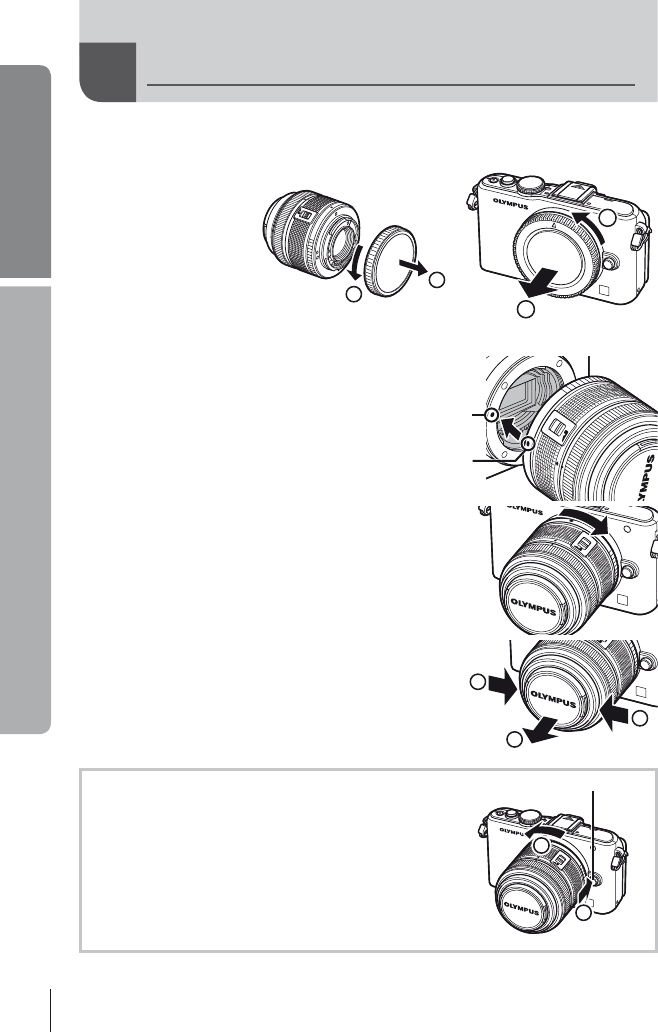
6
NL
Basisgids Voorbereidingen voor het fotograferen
Een lens op de camera bevestigen
1
Verwijder de beschermkap van de camera en de achterkap van de lens.
1
2
1
2
2
Bevestig een lens op de camera.
# Let op
• Controleer of de camera uitgeschakeld is.
• Druk de lensontgrendelknop niet in.
• Raak geen inwendige onderdelen van
de camera aan. Koppelingsmarkering
Markering voor
lenskoppeling
• Houd de rode koppelingsmarkering op de lens
tegenover de rode markering op de camera en
steek de lens in het camerahuis.
• Draai de lens in de richting van de pijl tot
u een klik hoort.
3
Verwijder het lenskapje.
2
1
1
De lens uit de camera verwijderen
Terwijl u de lensontgrendelknop ingedrukt houdt,
draait u de lens in de richting van de pijl.
g “Verwisselbare lenzen“ (Blz. 100)
2
1
Lensontgrendelknop

7
NL
Voorbereidingen voor het fotograferen
Basisgids
De fl itser bevestigen
1
Verwijder de contactafdekking van de fl itser en bevestig de fl itser op
de camera.
• Schuif de fl itser volledig in tot deze tegen de achterzijde van de schoen komt en goed
op zijn plaats zit.
2
1
ONTGRENDEL-schakelaar
2
Om de fl itser te gebruiken, klapt u het fl itserkop omhoog.
• Klap de fl itserkop neer wanneer u de fl itser niet gebruikt.
De fl itser verwijderen
Druk op de ONTGRENDEL-schakelaar terwijl
u de fl itser verwijdert.
2
1
ONTGRENDEL-schakelaar

8
NL
Basisgids Voorbereidingen voor het fotograferen
1
Druk op de knop ON/OFF om de camera in te schakelen.
• Wanneer de camera ingeschakeld wordt, licht de blauwe aan/uit-aanduiding op en
wordt het scherm ingeschakeld.
• Wanneer de camera wordt ingeschakeld, wordt een stofreductie uitgevoerd om
het stof te verwijderen van het oppervlak van de beeldsensorfi lter.
• Om de camera uit te schakelen, drukt u nogmaals op de knop ON/OFF.
2
Stel de functieknop in op A.
■ Functieknop
■ ON/OFF-knop
250250 F5.6
01:02:0301:02:03
3838
L
N
ISO-A
200
HD
■ Monitor
Batterijniveau
7 (groen): De camera is klaar om
opnames te maken. Wordt
weergegeven gedurende
ongeveer 10 seconden nadat
de camera werd ingeschakeld.
8 (groen): batterij bijna leeg
9 (knippert rood): laad de batterij op
Aantal stilstaande beelden dat kan
worden opgeslagen
Beschikbare opnametijd
De monitor gebruiken
2
1
U kunt de hoek van de monitor aanpassen.
Camera inschakelen

9
NL
Voorbereidingen voor het fotograferen
Basisgids
Datum en tijd instellen
Informatie over datum en tijd worden samen met de beelden opgeslagen op het
kaartje. De bestandsnaam is ook inbegrepen bij de informatie over datum en tijd.
Zorg ervoor dat u de juiste datum en tijd instelt voor u de camera gebruikt.
1
Geef de menu's weer.
• Druk op de MENU-knop om de menu's weer te geven.
MENU-knop
4:3
j
D
2
1
Shooting Menu 1
Card Setup
Reset/Myset
Picture Mode
Image Aspect
Back Set
2
Selecteer [X] op het tabblad [d] (instellingen).
• Selecteer met FG de optie [d] en druk daarna op I.
• Selecteer [X] en druk op I.
X
j
±0
k
±0
W
2
1
--.--.-- --:--
Setup Menu
English
5sec
c
/
#
Menu Display
Firmware
Rec View
Back Set
[d] tabblad
3
Stel de datum en tijd in.
• Gebruik HI om items te selecteren.
• Gebruik FG om het geselecteerde item te wijzigen.
• Gebruik FG om het datumformaat te selecteren.
X
YMD Time
2011 Y/ M/D
Cancel
De tijd wordt weergegeven
in 24-uursformaat.
4
Sla de instellingen op en verlaat het menu.
• Druk op Q om de cameraklok in te stellen en terug te keren naar het hoofdmenu.
• Druk op de MENU-knop om de menu's te verlaten.

10
NL
Basisgids Namen van onderdelen en functies
Camera
1
2
3
4
5
6a
0
9
8
7
4
e
b
c
d
f
g
1 Functieknop .............................Blz. 8, 12
2 Ontspanknop ............ Blz. 13, 14, 36, 92
3 ON/OFF-knop ...............................Blz. 8
4 Oogje voor de riem ........................Blz. 3
5 Markering voor lenskoppeling ........Blz. 6
6 Lensvatting (verwijder de beschermkap
voor de lens wordt bevestigd)
7 Flitsschoendekseltje
8 Stereomicrofoon ....................Blz. 62, 68
9 Zelfontspanner-LED/
AF-verlichting ...................Blz. 49/Blz. 82
0 Lensontgrendelknop ......................Blz. 6
a Lensvergrendelingspen
b Statiefaansluiting
c Klepje van het batterij-/
kaartcompartiment .........................Blz. 4
d Vergrendelknop van het batterij-/
kaartcompartiment .........................Blz. 4
e Klepje over de connector
f Multiconnector .................Blz. 69, 73, 77
g HDMI-microconnector (type D) ....Blz. 69
Namen van onderdelen

11
NL
Namen van onderdelen en functies
Basisgids
1
3
2
4
78
a
6
0
9
5
b
Knop F (omhoog)/
F (belichtingscorrectie) knop (Blz. 40)
Knop I (rechts)/
# (fl itser) (Blz. 59)
G (omlaag)/jY
(repeterende opnamen/zelfontspanner)
knop (Blz. 49)
Knop H (links)/
P (AF-kader) (Blz. 37)
Q-knop (Blz. 22, 23) Subregelaar* (j)
(Blz. 16, 50 – 53)
• Draaien om een optie
te kiezen.
1 D (wissen)-knop ....................Blz. 17, 63
2 q (weergave)-knop ..............Blz. 16, 63
3 Accessoirepoort ...............Blz. 71, 81, 90
4 Monitor .........................................Blz. 24
5 Luidspreker
6 Flitserschoen ...............................Blz. 60
7 Fn/G-knop ...............Blz. 89/Blz. 63, 64
8 U-knop ..................... Blz. 33, 38, 63, 64
9 R (fi lm)-knop...... Blz. 13, 15, 61, 65, 89
0 INFO (informatiedisplay)-knop
................................ Blz. 24, 25, 32 – 34
a MENU-knop ................................Blz. 23
b Pendelknop
Subregelaar* (j) .........Blz. 16, 50 – 53
* In deze handleiding geeft het pictogram j bewerkingen aan die worden uitgevoerd met de
subregelaar.
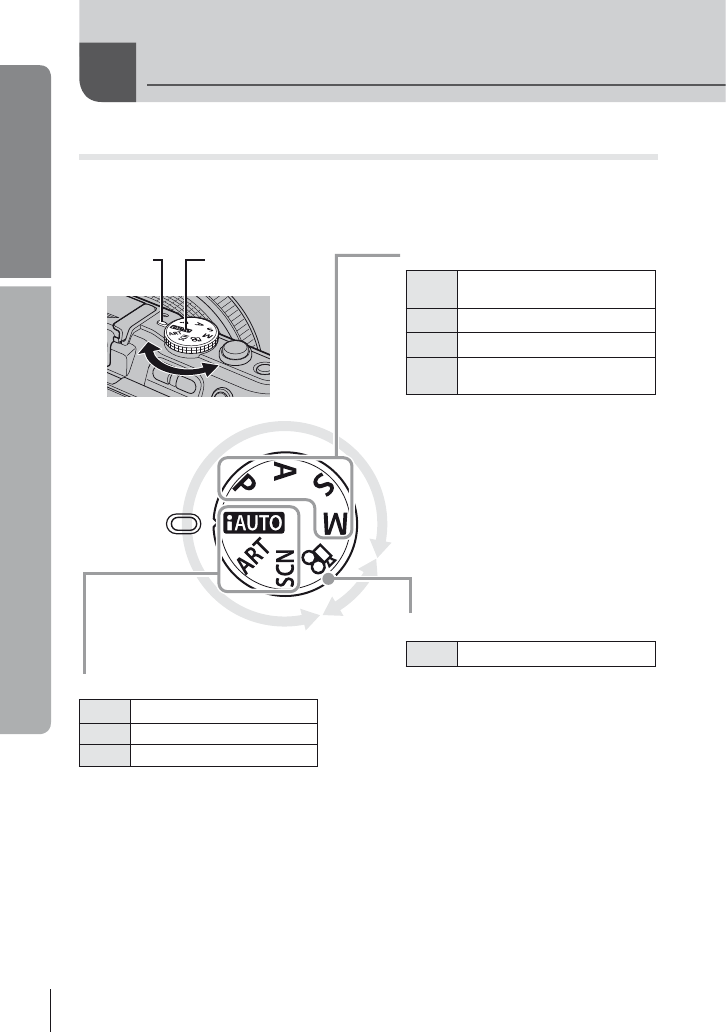
12
NL
Basisgids Namen van onderdelen en functies
Bedieningselementen op de camera
Functieknop
Gebruik de functieknop om de stand Fotograferen te selecteren. Nadat u de stand
Fotograferen hebt gekozen, gebruikt u de ontspanknop om foto's te maken en de
knop R om fi lms op te nemen.
■ Filmstand
nFilm (Blz. 61)
Pictogram
van de stand
Indicator ■ Geavanceerde programma's
PProgrammagestuurd
fotograferen (Blz. 50)
ADiafragmavoorkeuze (Blz. 51)
SSluitertijdvoorkeuze (Blz. 52)
MHandmatig fotograferen
(Blz. 53)
• Voor geavanceerde en creatieve
opnamen kunt u de diafragmawaarde
en de sluitertijd zelf instellen.
• De instellingen die in de
geavanceerde programma's zijn
uitgevoerd, worden ook behouden
als de camera wordt uitgeschakeld.
Fotozone
Filmzone
■ Programma's voor gemakkelijk fotograferen
AiAUTO (Blz. 20) • Als A geselecteerd is, optimaliseert de camera
automatisch de instellingen overeenkomstig het
onderwerp.
• Selecteer de opties ART of SCN overeenkomstig
uw onderwerp of creatieve bedoeling. De camera
optimaliseert de instellingen automatisch.
• Als u de functieknop draait of de camera
uitschakelt in de programma's voor gemakkelijk
fotograferen, worden functies waarbij
instellingen zijn gewijzigd teruggezet naar
de standaardinstellingen af fabriek.
ART Kunstfi lter (Blz. 18)
SCN Motiefprogramma (Blz. 19)
% Tips
• De camera-instellingen resetten: g “Standaard- of aangepaste instellingen herstellen“
(Blz. 35)
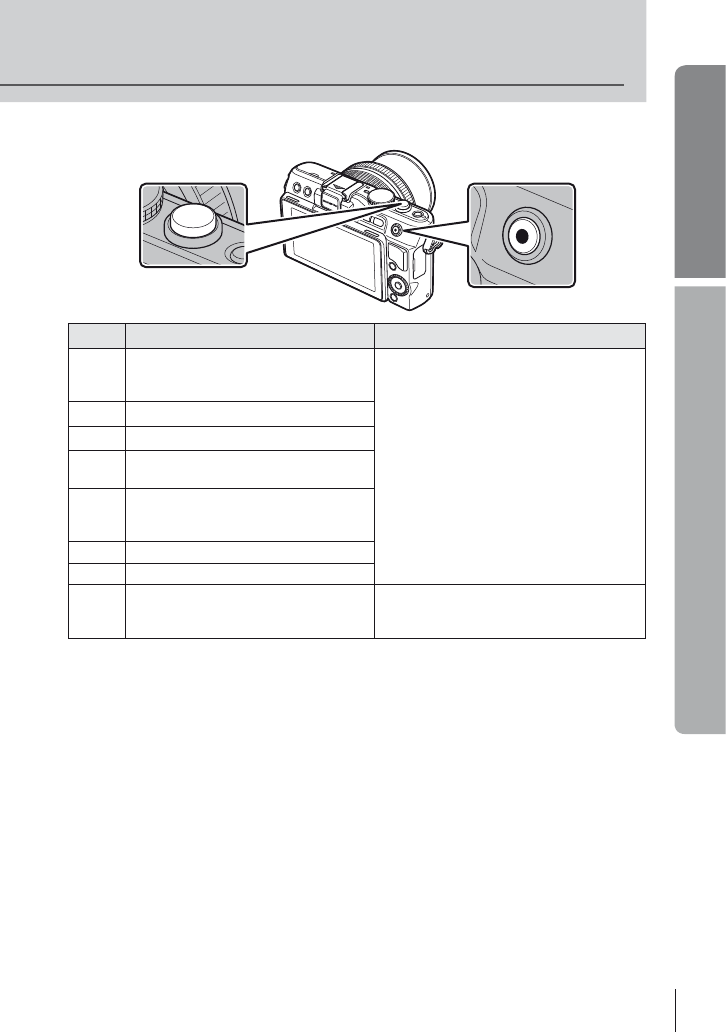
13
NL
Namen van onderdelen en functies
Basisgids
Ontspanknop R-knop
Stand Foto's: ontspanknop Films: knop R
P
Het diafragma en de sluitertijd worden
automatisch aangepast om de
optimale resultaten te verkrijgen.
De camera past de instellingen
automatisch aan en neemt een fi lm op.
AU regelt het diafragma.
SU regelt de sluitertijd.
MU regelt het diafragma en de
sluitertijd.
A
Een volautomatische stand waarbij de
camera automatisch de instellingen
optimaliseert voor de huidige scène.
ART Selecteer een kunstfi lter.
SCN Selecteer een scène.
n
Foto's worden opgenomen met de
instellingen die werden geselecteerd
in [n Mode].
Pas de sluitertijd of het diafragma aan
voor verschillende effecten terwijl fi lms
worden opgenomen.
■ Foto's maken tijdens het opnemen van fi lms
• Om een foto te nemen tijdens het opnemen van fi lms, drukt u op de ontspanknop. Druk
op de knop R om de opname te stoppen. Er worden drie bestanden opgenomen op de
geheugenkaart: de fi lmbeelden die vooraf gaan aan de foto, de foto zelf en de fi lmbeelden
die volgen op de foto.
• Tijdens het fi lmen kan slechts één foto per keer worden genomen; de zelfontspanner
en de fl itser kunnen niet worden gebruikt.
# Let op
• De resolutie en de kwaliteit van foto's staan los van de fi lmgrootte.
• De autofocus en meting die worden gebruikt in de fi lmstand kunnen verschillen van deze
die worden gebruikt voor het nemen van foto's.
• De knop R kan in de volgende situaties niet worden gebruikt om fi lms op te nemen:
ontspanknop half ingedrukt/BULB/repeterende opnamen/PANORAMA/3D/meervoudige
belichting, enz. (fotograferen stopt ook)

14
NL
Basisgids Basisfuncties
1
Kadreer de opname.
• Let op dat uw vingers,
de camerariem of andere
voorwerpen niet in de
weg zitten van de lens.
Horizontale stand Verticale stand
Lenzen met een ONTGRENDEL-schakelaar gebruiken
Intrekbare lenzen met een ONTGRENDEL-schakelaar
kunnen niet worden gebruikt wanneer deze
ingetrokken zijn.
Draai de zoomring in de richting van de pijl (1)
om de lens naar buiten te laten komen (2).
Om de lens op te bergen, draait u de zoomring in de
richting van de pijl (4) terwijl u de ONTGRENDEL-
schakelaar (3) verschuift.
4
1
2
3
2
Stel scherp.
• Druk zacht op de ontspanknop tot in de eerste positie (druk de ontspanknop half in).
Druk de
ontspanknop
half in.
250250 F5.6
01:02:0301:02:03
3838
L
N
ISO-A
200
HD
Sluitertijd Diafragmawaarde
AF-tekenAutofocusveld
• Het AF-teken (( of n) wordt weergegeven en de scherpstelling wordt vergrendeld.
(Lenzen die Hi-Speed Imager AF ondersteunen*
nLenzen met andere Four Thirds-lensvattingen
* Bezoek onze website voor meer informatie.
• De door de camera automatisch gekozen combinatie van sluitertijd en
diafragmawaarde verschijnt.
Foto's maken/fi lms opnemen

15
NL
Basisfuncties
Basisgids
De ontspanknop half en helemaal indrukken
De ontspanknop heeft twee posities. De ontspanknop licht indrukken tot aan de eerste
positie en deze daar vasthouden heet “de ontspanknop half indrukken“; de ontspanknop
volledig indrukken tot aan de tweede positie heet “de ontspanknop helemaal indrukken“.
Half indrukken
Helemaal
indrukken
3
Laat de ontspanknop los.
Foto's maken
Druk de ontspanknop helemaal in (tot aan
de aanslag).
• Het sluitergeluid klinkt en de foto wordt
gemaakt.
Half indrukken
Helemaal
indrukken
Films opnemen
Laat de ontspanknop los en druk op de knop R om de opname te starten.
Druk nogmaals op de knop R om de opname te stoppen.
R-knop
00:02:18
n
% Tips
• Als ongeveer een minuut lang geen bediening plaatsvindt, schakelt de camera naar de
“sluimerstand“ (stand-by) om de monitor uit te schakelen en alle acties te annuleren.
De camera wordt weer geactiveerd zodra u een van de knoppen indrukt (ontspanknop,
q-knop, enz.). [Sleep]: g “De camera-instellingen aanpassen“ (Blz. 81)
# Let op
• Als de camera gedurende een lange periode wordt gebruikt, zal de temperatuur van
het beeldopneemelement toenemen en kan er ruis en gekleurde beeldwaas worden
weergegeven in beelden opgenomen met een hoge ISO-gevoeligheid. Kies in dat geval
een lagere ISO-gevoeligheid of schakel de camera gedurende een korte periode uit.

16
NL
Basisgids Basisfuncties
Weergeven/Wissen
Beelden bekijken
Enkelbeeldweergave
• Druk op de knop q om de recentste foto of fi lm weer
te geven.
2011.05.01 12:30 20
100-0020
L
N
Stilstaand beeld
2011.05.01 12:30 4
100-0004
WB
AUTO
WBWBWB
AUTOAUTOAUTO
P
HD
Film
q-knop
Pendelknop/subregelaar
Geeft het
vorige
beeld weer
Geeft het
volgende
beeld weer
Gezoomd weergeven
• Voor enkelbeeldweergave drukt u op de knop U om in
te zoomen tot 14×; druk op G om terug te keren naar
enkelbeeldweergave.
2
x
Indexweergave/kalenderweergave
• Om meerdere beelden weer te geven, drukt u op G tijdens enkelbeeldweergave.
• Druk op de knop U om het geselecteerde beeld op het volledige scherm weer te geven.
2011.05.01 12:30 21
Indexweergave
2011.5
Sun Mon Tue Wed Thu Fri Sat
25 26 27 28 29 30 1
2 3 4 5 6 7 8
9 10 11 12 13 14 15
16 17 18 19 20 21 22
23 24 25 26 27 28 29
30 31 1 2 3
25 26 27 28 29 30 1
2 3 4 5 6 7 8
9 10 11 12 13 14 15
16 17 18 19 20 21 22
23 24 25 26 27 28 29
30 31 1 2 3
Kalenderweergave
Filmweergave
Selecteer een fi lm en druk op Q om het weergavemenu
weer te geven. Selecteer [Movie Play] en druk op Q om
het afspelen te starten.
• Druk op MENU om het afspelen van de fi lm te
onderbreken.
Movie
Movie Play
Erase
m
Back Set
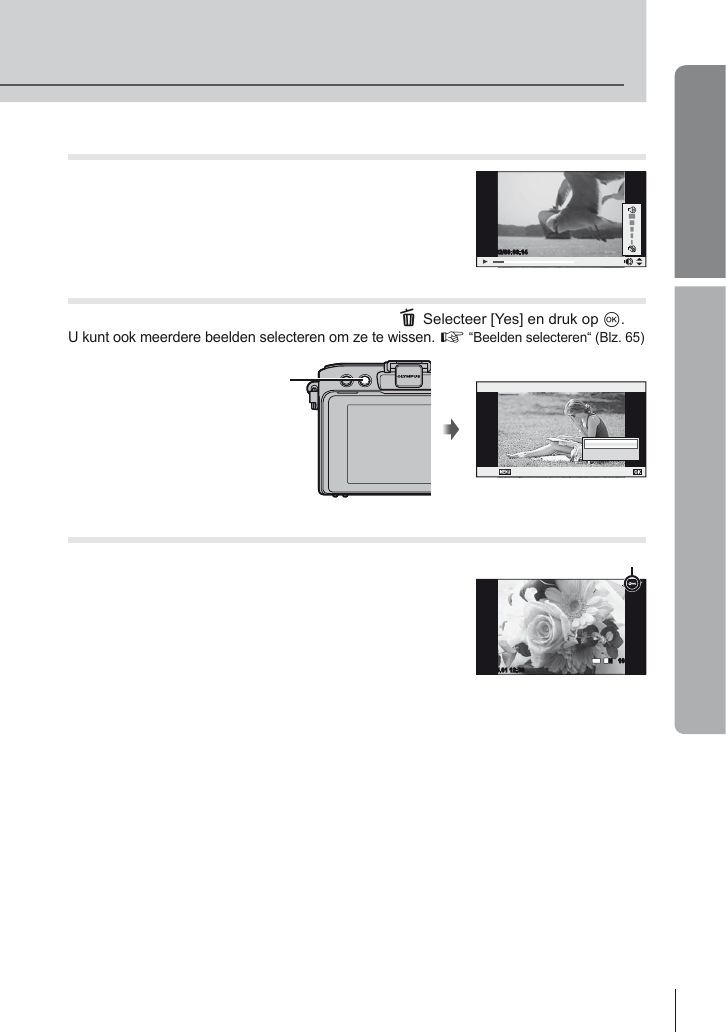
17
NL
Basisfuncties
Basisgids
Volume
Het volume kan worden aangepast door op F of G te
drukken tijdens enkelbeeldweergave en fi lmweergave.
00:00:02/00:00:14
Beelden wissen
Geef een beeld weer dat u wilt wissen en druk op D. Selecteer [Yes] en druk op Q.
U kunt ook meerdere beelden selecteren om ze te wissen. g “Beelden selecteren“ (Blz. 65)
D-knop
Erase
Yes
No
Back Set
Beelden beveiligen
U kunt beelden beveiligen tegen toevallige verwijdering.
Roep een beeld op dat u wilt beveiligen en druk op Q
om het weergavemenu op te roepen. Selecteer [0] en
druk op Q, druk daarna op F om het beeld te beveiligen.
Beveiligde beelden zijn aangegeven met het pictogram 0
(beveiligen). Druk op G om de beveiliging op te heffen.
U kunt ook meerdere geselecteerde beelden beveiligen.
g “Beelden selecteren“ (Blz. 65)
2011.05.01 12:30 20
100-0020
L
N
4:3
0 (beveiligen) pictogram
# Let op
• Bij het formatteren van het geheugenkaartje worden alle beelden gewist, ook de
beveiligde beelden.

18
NL
Basisgids Basisfuncties
1
Draai de functieknop naar ART.
• Een menu met kunstfi lters wordt weergegeven. Selecteer een fi lter met FG.
Pop ArtART 1
Exit Set
1
Q
L
N
01:02:0301:02:03
10231023
250250 F5.6 0.00.0
ISO
400
HD
• Druk op Q of druk de ontspanknop half in om het beeld door de lens op de monitor
weer te geven. Druk op Q om terug te keren naar het kunstfi ltermenu.
Soorten kunstfi lters
jPop Art mPin Hole
kSoft Focus nDiorama
lGrainy Film oDramatic Tone
2
Maak een opname.
• Om een andere instelling te kiezen, drukt u op Q om het kunstfi ltermenu weer
te geven.
Kunsteffecten
Kunstfi lters kunnen worden gewijzigd en effecten kunnen worden toegevoegd. Door in het
kunstfi ltermenu op I te drukken worden bijkomende opties weergegeven.
Filters aanpassen
Optie I is de originele fi lter, terwijl de opties II en volgende effecten toevoegen die de
originele fi lter aanpassen.
Effecten toevoegen*
Soft focus, pin-hole, frames, white edges, starlight
* De beschikbare effecten zijn afhankelijk van de geselecteerde fi lter.
# Let op
• Als [RAW] momenteel geselecteerd is voor de beeldkwaliteit, wordt de beeldkwaliteit
automatisch ingesteld op [YN+RAW]. De kunstfi lter wordt alleen toegepast op de
JPEG-kopie.
• Afhankelijk van het onderwerp kunnen toonovergangen gekarteld zijn, kan het effect
minder goed merkbaar zijn of kan het beeld “korreliger“ worden.
• Bepaalde effecten zijn mogelijk niet zichtbaar in live view of tijdens het opnemen
van fi lms.
• De weergave is afhankelijk van de gebruikte fi lters, effecten of instellingen voor
de fi lmkwaliteit.
Kunstfi lters gebruiken
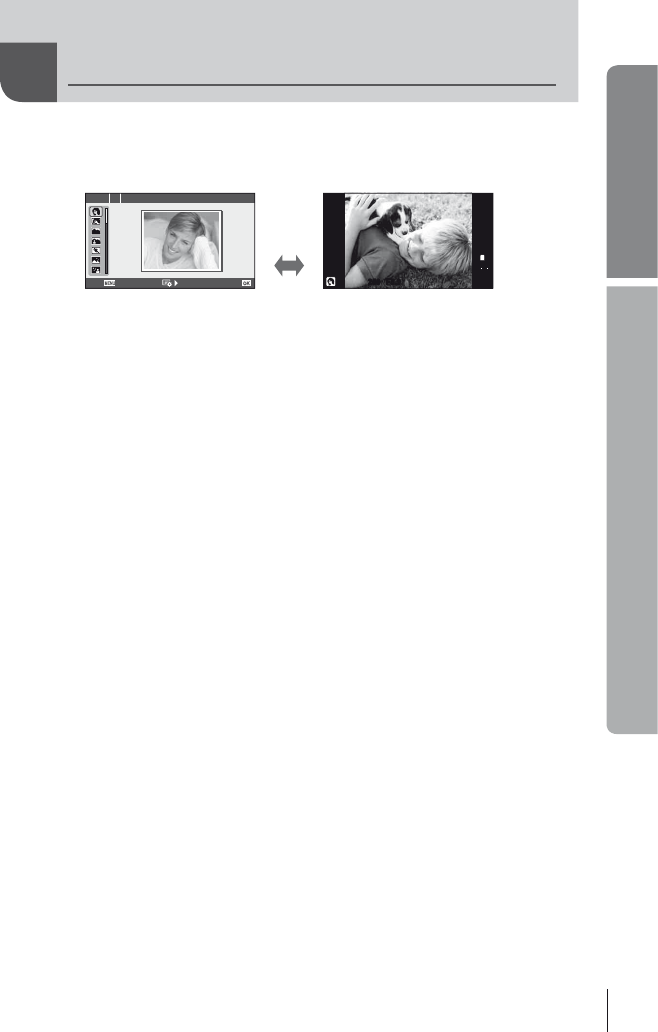
19
NL
Basisfuncties
Basisgids
1
Draai de functieknop naar SCN.
• Een motiefmenu wordt weergegeven. Selecteer een scène met FG.
SCN 1 Portrait
Exit Set
Q
L
N
01:02:0301:02:03
10231023
250250 F5.6
ISO
400
HD
• Druk op Q of druk de ontspanknop half in om het beeld door de lens op de monitor
weer te geven. Druk op Q om terug te keren naar het motiefmenu.
Soorten motiefprogramma's
OPortrait rNature Macro
Pe-Portrait QCandle
LLandscape RSunset
KLandscape+Portrait TDocuments
J
Sport sPanorama (Blz. 54)
GNight Scene
(
Fireworks
UNight+Portrait gBeach & Snow
G
Children fn Fisheye Effect
H
High Key wn Wide-angle
I
Low Key mn Macro
qDIS Mode T3D Photo
J
Macro
2
Maak een opname.
• Om een andere instelling te kiezen, drukt u op Q om het motiefmenu weer te geven.
# Let op
• In de modus [e-Portrait] worden twee beelden opgenomen: een ongewijzigd beeld en een
tweede beeld waarop de [e-Portrait]-effecten werden toegepast. Het ongewijzigde beeld wordt
opgenomen met de momenteel voor de beeldkwaliteit geselecteerde optie, de gewijzigde
kopie wordt opgenomen met een beeldkwaliteit JPEG (X-kwaliteit (2560 × 1920)).
• [n Fisheye Effect], [n Wide-angle] en [n Macro] zijn bedoeld voor gebruik met
optionele voorzetlenzen.
• Films kunnen niet worden opgenomen in de stand [e-Portrait], [Panorama] of [3D Photo].
Opnemen met een motiefprogramma

20
NL
Basisgids Basisfuncties
Livegidsen gebruiken
Livegidsen zijn beschikbaar in de stand iAUTO (A). Terwijl iAUTO in een
volautomatische stand staat, kunt u met behulp van livegidsen diverse geavanceerde
fototechnieken oproepen.
Change Color Saturation
Cancel
Gidsitem
Q
0
Clear & Vivid
Flat & Muted
Set
Cancel
Niveaubalk/selectie
Gidsitem Niveaubalk/selectie Van invloed op
Change Color Saturation Clear & Vivid Flat & Muted Verzadiging, contrast,
gradatie enz.
Change Color Image Warm Cool Kleurtemperatuur,
gradatie enz.
Change Brightness Bright Dark Belichtingscorrectie,
gradatie enz.
Blur Background Blur Sharp Diafragma, live preview
enz.
Express Motions Blurred
Motion* Stop Motion
Sluitertijd
(1/2 sec. – snelste tijd),
beeldsnelheid enz.
Shooting Tips
• Tips For Child Photo
• Tips For Pet Photo
• Tips For Flower Photo
• Tips For Cuisine Photo
• Tips For Framing
• Tips With Accessory
—
* Beeldsnelheid van de monitor vertraagt.

21
NL
Basisfuncties
Basisgids
1
Stel de functieknop in op A.
2
Nadat u op Q hebt gedrukt om de livegids weer
te geven, gebruikt u de FG-knoppen op de
pendelknop om een item te markeren en drukt
u op Q om dit te selecteren.
Change Color Saturation
Cancel
Gidsitem
3
Gebruik FG op de pendelknop om het niveau
te kiezen.
• Wanneer [Shooting Tips] geselecteerd is, markeert u een
item en drukt u op Q om een beschrijving te bekijken.
• Druk de ontspanknop half in om een selectie te maken.
• Het effect van het geselecteerde niveau is zichtbaar
op het display. Als [Blur Background] of [Express
Motions] geselecteerd is, keert het display terug naar
de normale weergave, maar het geselecteerde effect
is zichtbaar in de uiteindelijke foto.
0
Clear & Vivid
Flat & Muted
Set
Cancel
Niveaubalk
4
Maak een opname.
• Druk de ontspanknop in om een opname te maken.
• Om de livegids te annuleren, drukt u op de MENU-knop.
# Let op
• Als [RAW] momenteel geselecteerd is voor de beeldkwaliteit, wordt de beeldkwaliteit
automatisch ingesteld op [YN+RAW].
• De livegidsinstellingen worden niet toegepast op de RAW-kopie.
• Het is mogelijk dat beelden er korrelig uitzien bij sommige instelniveaus van de livegids.
• Wijzigingen aan de instelniveaus van de livegids zijn mogelijk niet zichtbaar op de monitor.
• De fl itser kan niet worden gebruikt met de livegids.
• Wanneer u wijzigingen doorvoert aan de livegidsopties, worden vorige wijzigingen
geannuleerd.
• Wanneer u livegidsinstellingen doorvoert die de beperkingen van de belichtingsmeters
van de camera overschrijden, kan dit leiden tot over- of onderbelichte beelden.
• In de standen P, A, S en M kunt u livegidsen weergeven door op de knop Fn te drukken.
Foto's worden gemaakt met de instellingen van de livegidsen. [Button Function]: g “De
camera-instellingen aanpassen“ (Blz. 81)
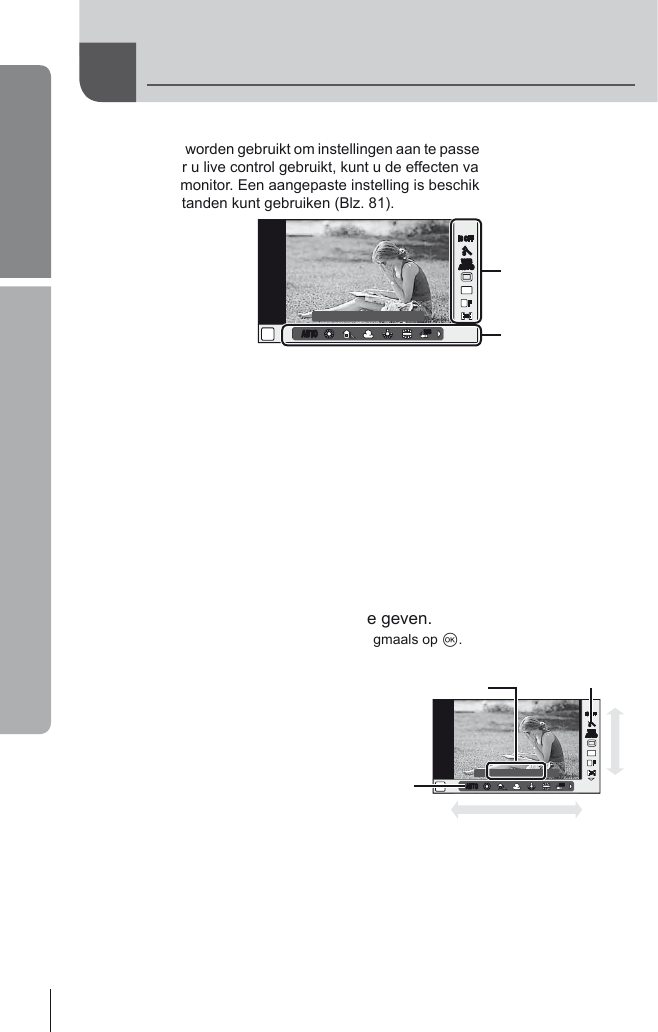
22
NL
Basisgids Basisfuncties
Live control gebruiken
Live control kan worden gebruikt om instellingen aan te passen in de standen P, S, A, M
en n. Wanneer u live control gebruikt, kunt u de effecten van verschillende instellingen
bekijken op de monitor. Een aangepaste instelling is beschikbaar zodat u live control
ook in andere standen kunt gebruiken (Blz. 81).
AUTOAUTO
WBWB
P
WB Auto
AUTOAUTO
WB
AUTO
WBWBWB
AUTOAUTOAUTO
L
F
IS OFFIS OFF
4:3
j
WB
AUTO
WBWBWB
AUTOAUTOAUTO
HD
Functies
Instellingen
Beschikbare instellingen
Beeldstabilisator ................................Blz. 42
Beeldeffecten*1 ...................................Blz. 45
Motiefprogramma*2 ............................Blz. 19
Kunstfi lterstand*2 ................................Blz. 18
Stand n*3 ..........................................Blz. 61
Witbalans ...........................................Blz. 43
Repeterende opnamen/
zelfontspanner .............................Blz. 49
Breedte-hoogteverhouding*1*2 ............Blz. 48
Beeldkwaliteit.....................................Blz. 47
Flitserfunctie*1*2 ..................................Blz. 59
Regelen van de fl itssterkte*1*2 ............Blz. 60
Lichtmeetstand*1*2 ..............................Blz. 41
AF-modus ..........................................Blz. 36
ISO-gevoeligheid ...............................Blz. 48
Gezichtsprioriteit*1*2 ............................Blz. 39
Filmgeluidsopname ...........................Blz. 62
*1 Alleen voor de standen P, A, S en M.
*2 Alleen ART en SCN.
*3 Alleen de stand n.
1
Druk op Q om live controle weer te geven.
• Om live control te verbergen, drukt u nogmaals op Q.
2
Gebruik de FG-knoppen op
de pendelknop om een instelling
te selecteren, gebruik HI om
de geselecteerde instelling te
wijzigen en druk vervolgens
op Q.
• De geselecteerde instellingen
worden automatisch van kracht als
er gedurende ongeveer 8 seconden
geen handeling wordt uitgevoerd.
AUTOAUTO
WBWB
P
WB Auto
AUTOAUTO
WB
AUTO
WBWBWB
AUTOAUTOAUTO
L
F
IS OFFIS OFF
4:3
j
WB
AUTO
WBWBWB
AUTOAUTOAUTO
HD
Cursor
Toont de
geselecteerde
functienaam
Pendelknop
Cursor
Pendel-
knop
# Let op
• Sommige items zijn niet beschikbaar in sommige fotografeerstanden.
% Tips
• Voor informatie over het weergeven of verbergen van live control.
[KControl Settings]: g “De camera-instellingen aanpassen“ (Blz. 81)

23
NL
Basisfuncties
Basisgids
1
Druk op de MENU-knop om de menu's weer te geven.
Menu's
D
2
1
Shooting Menu 1
j
4:3
Card Setup
Reset/Myset
Picture Mode
Image Aspect
Back Set
Druk op Q om
uw instelling te
bevestigen
Bedienings-
aanwijzingen
Druk op de knop MENU
om één scherm terug
te keren
Tabblad
WVoorafgaande en
basisopnameopties
XGeavanceerde opnameopties
qWeergave- en herwerkingsopties
cCustom-menu*
#Accessoirepoortmenu*
dCamera-instellingen
(bijv. datum en taal)
* Niet weergegeven met
de standaardinstellingen.
2
Gebruik FG om een tabblad te selecteren en druk op Q.
3
Selecteer een item met FG en druk daarna op Q om opties weer
te geven voor het geselecteerde item.
Off
0.0
2
1
w
j/Yo
Shooting Menu 2
Off
Off
Off
Image Stabilizer
Bracketing
Multiple Exposure
#
RC Mode
Digital Tele-converter
Back Set
De huidige instelling
verschijnt op het scherm
Functie
Q
Off
0.0
j/Y
2
1
w
Shooting Menu 2
Off
Off
Off
Image Stabilizer
Bracketing
Multiple Exposure
#
RC Mode
Digital Tele-converter
Back Set
j
H
j
L
o
Y
12s
Y
2
s
4
Gebruik FG om een optie te markeren en druk op Q om te selecteren.
• Druk meerdere keren op de knop MENU om het menu te verlaten.
$ Opmerkingen
• Raadpleeg “Menulijst“ (Blz. 107) voor meer informatie over de functies die u met het menu
kunt instellen.
• Een gids wordt gedurende ongeveer 2 seconden weergegeven nadat u een optie hebt
geselecteerd. Druk op de knop INFO om gidsen weer te geven of te verbergen.
% Tips
• De camera-instellingen kunnen worden afgestemd op uw opnamestijl: gebruik de custom-
menu's om de camera-instellingen aan te passen aan uw eigen doelstellingen of smaak.
Custom-menu's worden standaard niet weergegeven; u dient de menu's weer te geven
voor u verder gaat. g “De camera-instellingen aanpassen“ (Blz. 81)
• Apparaten op de accessoirepoort gebruiken: De instellingen voor de EVF- en OLYMPUS
PENPAL-accessoires zijn toegankelijk via het accessoirepoortmenu. Dit menu wordt
standaard niet weergegeven; u dient het menu weer te geven voor u verder gaat.
g “De camera-instellingen aanpassen“ (Blz. 81)
De menu's gebruiken

24
NL
Basisgids Op de monitor weergegeven informatie
Stand
250250 F5.6
ISO
400
L
N
1
ISIS
4:3
S-AFS-AF
AEL
FP RC
BKT
+
2.0
+
2.0
P
+7+7
01:02:0301:02:03
10231023
45 mm45 mm
-3-3
j
RR
+
2.0
+
2.0
HD
u
v
w
x
y
z
t
s
1
e
f
g
h
i
j
k
d
c
32 54 678 09
pronmq l
ba
1 Schrijfaanduiding .........................Blz. 10
2 Super FP-fl itser s ...................Blz. 105
3 RC-stand......................................Blz. 93
4 Auto bracketing t ....................Blz. 57
5 Meervoudige belichting a .........Blz. 56
6 Gezichtsprioriteit I ...............Blz. 39, 82
7 Filmgeluid ....................................Blz. 62
8 Waarschuwing interne
temperatuur m ...................Blz. 97
9 dLock .........................................Blz. 82
0 Brandpuntsafstand.....................Blz. 100
a Flitser ...........................................Blz. 59
(knippert: bezig met opladen,
blijft continu zichtbaar: laden is klaar)
b AF-teken ......................................Blz. 14
c Beeldstabilisator ..........................Blz. 42
d Kunstfi lter .....................................Blz. 18
Motiefprogramma.........................Blz. 19
Beeldeffecten ...............................Blz. 45
e Witbalans .....................................Blz. 43
f Repeterende opnamen/
zelfontspanner .............................Blz. 49
g Beeldrand ....................................Blz. 48
h Beeldkwaliteit
(stilstaande beelden) ...................Blz. 47
i Beeldkwaliteit (fi lms) ....................Blz. 48
j Beschikbare opnametijd
k Aantal stilstaande beelden
dat kan worden opgeslagen ......Blz. 106
l Toonregeling ................................Blz. 34
m Boven: Flitssterkteregelaar........Blz. 60
Onder: Belichtingscorrectie-
indicator.........................Blz. 40
n Belichtingscorrectiewaarde ..........Blz. 40
o Diafragmawaarde .................Blz. 50 – 53
p Sluitertijd ...............................Blz. 50 – 53
q Histogram ..............................Blz. 32, 33
r AE-Lock u ................................Blz. 41
s Stand Fotograferen .........Blz. 12, 50 – 55
t Myset ...........................................Blz. 35
u Flitssterkteregelaar ......................Blz. 60
v ISO-gevoeligheid .........................Blz. 48
w AF-stand ......................................Blz. 36
x Lichtmeetstand ............................Blz. 41
y Flitser ...........................................Blz. 59
z Batterijcontrole
7 Aan (groen): Klaar voor gebruik
(wordt weergegeven gedurende
ongeveer tien seconden nadat
de camera werd ingeschakeld)
8 Aan (groen): Batterij bijna leeg
9 Knippert (rood): Opladen nodig
U kunt het monitorbeeld omschakelen met de knop INFO.
g “Het informatiedisplay omschakelen“ (Blz. 32)
Op de monitor weergegeven
informatie

25
NL
Op de monitor weergegeven informatie
Basisgids
Beelden weergeven
2011.05.01 12:30 15
100-0015
×10×10
4:3
L
N
3D3D
SD
c
7
8
2
13456
90ab
Vereenvoudigde weergave
F5.6F5.6
+1.0+1.0
G+4G+4A+4A+4
AdobeAdobe
NaturalNatural
ISO 400ISO 400
250250
+2.0+2.0 45mm45mm
1/84032×3024
×10×10
4:3
L
N
3D3D
2011.05.01 12:30 15
100-0015
WB
AUTO
P
SD
l
i
j
k
m
o
n
h
g
pqrst
ed f
Volledige weergave
1 Batterijcontrole ...............................Blz. 8
2 Eye-Fi-upload klaar......................Blz. 88
3 Printreservering
Aantal prints .................................Blz. 76
4 Geluid opnemen ..........................Blz. 68
5 Beveiligen ....................................Blz. 17
6 Beeld geselecteerd ......................Blz. 65
7 Bestandsnummer...................Blz. 76, 86
8 Beeldnummer ..............................Blz. 76
9 Opslagapparaat ...........................Blz. 99
0 Beeldkwaliteit ...............................Blz. 47
a Breedte-hoogteverhouding ....Blz. 48, 67
b 3D-beeld ......................................Blz. 55
c Datum en tijd..................................Blz. 9
d Breedte-hoogteverhouding ..........Blz. 48
e AF-kader ......................................Blz. 37
f Stand Fotograferen .........Blz. 12, 50 – 53
g Belichtingscorrectie......................Blz. 40
h Sluitertijd ...............................Blz. 50 – 53
i Diafragmawaarde .................Blz. 50 – 53
j Brandpuntsafstand.....................Blz. 100
k Flitssterkteregelaar ......................Blz. 60
l Witbalanscorrectie .......................Blz. 44
m Kleurruimte ..................................Blz. 85
n Beeldeffecten ...............................Blz. 45
o Compressiefactor.........................Blz. 47
p Aantal pixels ................................Blz. 47
q ISO-gevoeligheid .........................Blz. 48
r Witbalans .....................................Blz. 43
s Lichtmeetstand ............................Blz. 41
t Histogram ..............................Blz. 32, 33
U kunt het monitorbeeld omschakelen met de knop INFO.
g “Informatie weergeven tijdens afspelen“ (Blz. 33)

27
NL
Snelle taakindex
Beeldruis verminderen (marmering) Noise Reduct. 85
Foto's maken zonder te witte wittinten
of te donkere zwarttinten
Gradation (Picture Mode) 45
Histogram/
Belichtingscorrectie 32/40
Toonregeling 34
De monitor optimaliseren/
de monitorschakering aanpassen
Helderheid van monitor
aanpassen 80
Live View Boost 83
Ingesteld effect controleren voor
u een foto maakt
Multi-weergave 32, 40
Preview-functie 51
Test Picture 89
Foto's maken terwijl u nagaat of de
camera waterpas staat/Fotograferen
met doelbewuste compositie
Displayed Grid
(G/Info Settings) 83
Inzoomen op foto's om de scherpstelling
te controleren
Autoq (Rec View) 80
mode2 (q Close Up Mode) 84
Zelfportretten Zelfontspanner 49
Repeterende opnamen Repeterende opnamen 49
Gebruiksduur van de batterijen verlengen Sleep 84
Het aantal foto's dat gemaakt kan
worden, verhogen Beeldkwaliteit 47
Weergave/herwerken g
Beelden bekijken op een televisie Weergave op een televisie 69
Diashows met achtergrondmuziek
bekijken Diashow 66
Schaduwpartijen lichter maken Shadow Adj (JPEG Edit) 67
Rode ogen verhelpen Redeye Fix (JPEG Edit) 67
Eenvoudig printen Direct printen 77
Commerciële prints Een printorder aanmaken 76
Foto's eenvoudig delen OLYMPUS PENPAL 71
Camera-instellingen g
Standaardinstellingen herstellen Reset 35
Instellingen opslaan Myset 35
Taal voor de monitor wijzigen W80

29
NL
Inhoudsopgave
De helderheid wijzigen
van overbelichte en
onderbelichte delen ...................40
Kiezen hoe de camera de
helderheid meet (meting) ...........41
Belichtingsvergrendeling
(AE-lock) ......................................41
Camerabewegingen beperken
(beeldstabilisator) ......................42
Kleur aanpassen (witbalans) .....43
Witbalanscorrectie ....................44
Witbalans met één knop ...........44
Verwerkingsopties
(beeldeffecten) ............................ 45
Kwaliteit van de opname
(beeldkwaliteit) ...........................47
De beeldkwaliteit instellen ........47
De beeldverhouding instellen ...48
ISO-gevoeligheid ........................48
Repeterende opnamen/
de zelfontspanner gebruiken ....49
Andere opnameopties 50
“Richten en fotograferen“
(stand P) .....................................50
Het diafragma instellen
(diafragmavoorkeuzestand A) ...
51
De sluitertijd instellen
(sluitertijdvoorkeuzestand S) ...52
Het diafragma en de sluitertijd
instellen (handmatige
stand M) ......................................53
Kiezen wanneer de belichting
wordt beëindigd .....................53
Panorama's fotograferen ...........54
Foto's maken voor een
panorama ..............................54
3D-fotografi e ...............................55
Meerdere belichtingen
opnemen in één beeld
(meervoudige belichting) ...........56
Variërende instellingen bij een
reeks foto's (bracketing) ............57
Digitale zoom
(digitale teleconverter) ...............58
Gebruik van de fl itser 59
Een fl itser gebruiken
(fl itserfotografi e) ........................59
Uitgangsvermogen van de fl its
aanpassen (regelen van de
fl itssterke) ...................................60
Een externe fl itser gebruiken
die werd ontworpen voor
gebruik met deze camera ..........60
Andere externe fl itsers ..............60
Films opnemen en
bekijken 61
De instellingen voor
fi lmopnamen wijzigen ................61
Effecten toevoegen
aan een fi lm ...........................61
Opties voor fi lmgeluid (geluid
opnemen met fi lms) ...............62
Films bekijken .............................62
Weergaveopties 63
Enkelbeeldweergave ..................63
Indexweergave/
kalenderweergave ......................63
Weergavezoom
(gezoomd weergeven) ................64
Beelden selecteren .....................65
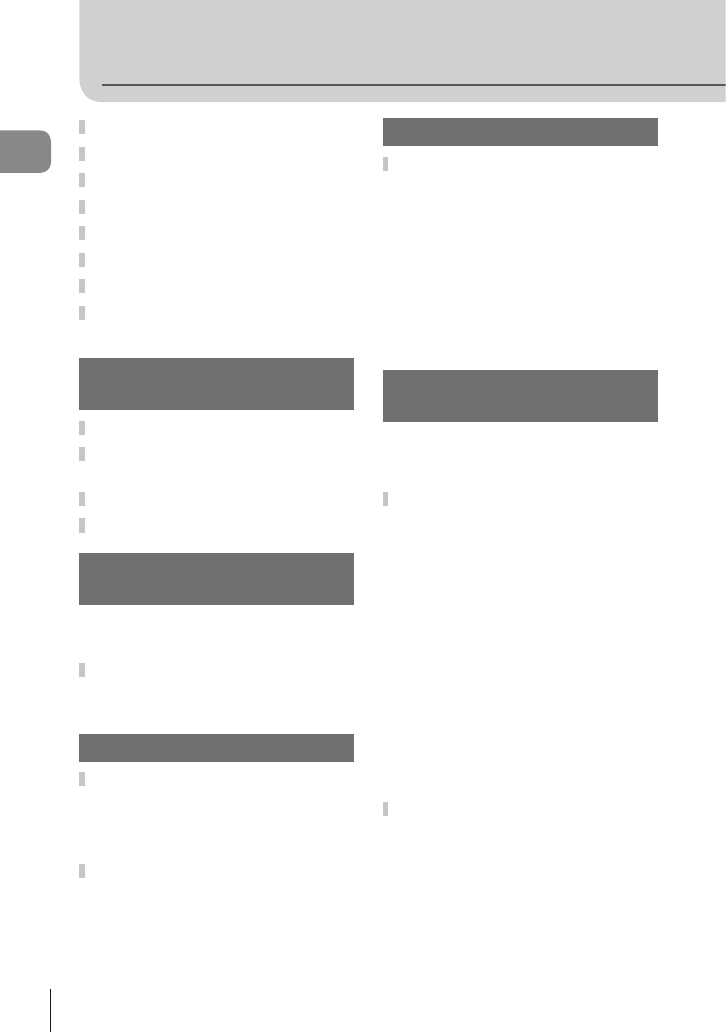
30
NL
Inhoudsopgave
Inhoudsopgave
Alle beveiligingen annuleren .....65
Alle beelden wissen ...................65
Draaien ........................................65
Diashow .......................................66
Foto's bewerken .........................67
Beeldoverlapping .......................68
Audio-opname ............................68
Camerabeelden weergeven
op een televisie ...........................69
Beelden verzenden
en ontvangen 71
Beelden verzenden .....................71
Beelden ontvangen/een host
toevoegen ...................................71
Het adresboek bewerken ...........72
Albums aanmaken ......................72
OLYMPUS Viewer 2/[ib]
gebruiken 73
Windows ...................................73
Macintosh .................................74
Foto's naar een computer
kopiëren zonder
OLYMPUS Viewer 2/[ib] ..............75
Beelden printen 76
Printreservering (DPOF) ............76
Een printorder aanmaken .........76
Alle of geselecteerde foto's uit
het printorder verwijderen......77
Direct printen (PictBridge) .........77
Eenvoudig printen.....................78
Printen volgens de specifi catie
van de klant ...........................78
Camera-instellingen 80
Setup-menu .................................80
X (Datum/tijd instellen) ............80
W (Taal voor de monitor
wijzigen) ................................80
i (Helderheid van monitor
aanpassen)............................80
Rec View ..................................80
c/# Menu Display ..................80
Firmware...................................80
De camera-instellingen
aanpassen 81
Voor u de custom-/
accessoirepoortmenu's
gebruikt..................................81
Custom-menuopties ...................81
R AF/MF ..................................81
S Button/Dial ...........................82
T Release ................................83
U Disp/8/PC ..........................83
V Exp/p/ISO ..........................84
W #Custom .............................85
X K/Color/WB ....................... 85
Y Record/Erase .......................86
Z Movie ...................................87
b K Utility ..............................88
AEL/AFL ...................................88
; Function, R Function .........89
Opties van het
accessoirepoortmenu ................90
A OLYMPUS PENPAL
Share ..................................... 90
B OLYMPUS PENPAL
Album ....................................90
C Electronic Viewfi nder ...........90

31
NL
Inhoudsopgave
Het superbedieningspaneel
gebruiken ....................................91
Films opnemen met
de ontspanknop ..........................92
Een foto nemen als de
fi lmopname eindigt ................92
Flitserfotografi e met draadloze
afstandsbediening ......................93
Informatie 94
Fotografeertips en -informatie ...
94
Foutcodes ...................................96
Reinigen en opbergen van
de camera ....................................98
Reinigen van de camera...........98
Opslag ......................................98
Reinigen en controleren van
het beeldopneemelement ......98
Pixel mapping – Controleren van
de beeldbewerkingsfuncties ...
98
Info over het kaartje ...................99
Toepasbare
geheugenkaartjes .................. 99
Het geheugenkaartje
formatteren ............................99
Batterij en laadapparaat ...........100
Uw laadapparaat in het
buitenland gebruiken ...............100
Verwisselbare lenzen ...............100
M.ZUIKO DIGITAL
lensspecifi caties ..................101
Belangrijkste accessoires .......102
Lensvattingsadapter ...............102
Afstandsbedieningskabel
(RM-UC1) ............................102
Voorzetlenzen .........................102
Macro-armlamp (MAL-1) ........102
Microfoonset (SEMA-1) ..........102
Elektronische zoeker (VF-2) ...102
Waarschuwingsindicatie
belichting ..................................103
Beschikbare fl itsstanden in de
diverse fotografeerstanden .....104
Flitsersynchronisatie
en sluitertijd ..............................105
Externe fl itser ...........................105
Beeldkwaliteit en
bestandsgrootte/
het aantal foto's dat kan
worden opgeslagen ..................106
Menulijst .................................... 107
Technische gegevens .............. 111
VEILIGHEIDSMAAT-
REGELEN 113
VEILIGHEIDSMAAT-
REGELEN .................................. 113
Systeemschema 120
Index 122
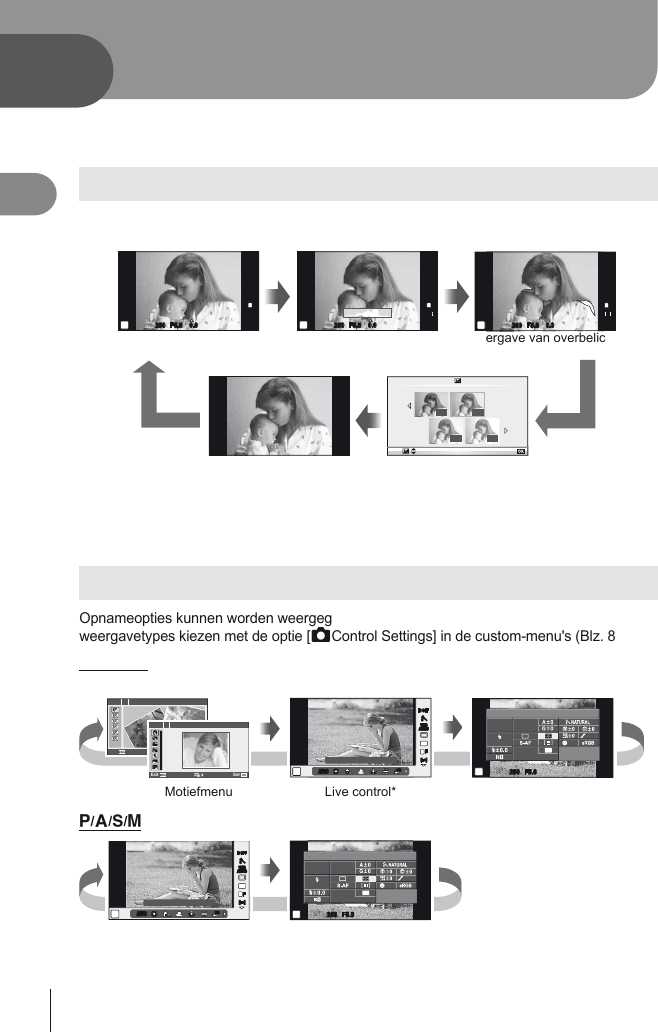
32
NL
Basisfotografi e/vaak gebruikte opties
1
1
De knop INFO kan worden gebruikt om te kiezen welke informatie en regelaars tijdens
het fotograferen worden weergegeven.
Het informatiedisplay omschakelen
Druk op de knop INFO om de informatie te kiezen die tijdens het fotograferen wordt
weergegeven.
Weergave van overbelichte
en onderbelichte delen*2
HistogramweergaveInformatiedisplay aan*1
INFO
INFO
INFO
INFO
L
N
01:02:0301:02:03
3838
250250 F5.6
P
0.00.0
ISO
200
HD
L
N
01:02:0301:02:03
3838
250250 F5.6
P
0.00.0
ISO
200
HD
L
N
01:02:0301:02:03
3838
250250 F5.6
P
0.00.0
ISO
200
HD
Alleen beeld Multi-weergave*2
INFO
INFO
WB/
0.0
+0.7+0.3
-
0.3
Set
INFO
INFO
INFO
INFO
*1 U kunt een compositieraster weergeven of kiezen welk soort raster wordt weergegeven
met [G/Info Settings] > [LV-Info]. g “De camera-instellingen aanpassen“ (Blz. 81)
*2 Weergegeven wanneer [On] is geselecteerd voor [G/Info Settings] > [LV-Info].
g “De camera-instellingen aanpassen“ (Blz. 81)
Opnameregelaars kiezen
Opnameopties kunnen worden weergegeven door op Q te drukken. U kunt de beschikbare
weergavetypes kiezen met de optie [KControl Settings] in de custom-menu's (Blz. 81).
ART/SCN
Motiefmenu
250250 F5.6
P3636
Super Fine
Off
mall
NORM
ISO
AUTO
AUTO
WB
AUTO
+RAW+RAW
4:3
Metering
Superbedieningspaneel*
AUTOAUTO
WBWB
P
WB Auto
AUTOAUTO
WB
AUTO
WBWBWB
AUTOAUTOAUTO
L
F
IS OFFIS OFF
4:3
j
WB
AUTO
WBWBWB
AUTOAUTOAUTO
HD
Live control*
INFO
INFO
INFO
INFO
INFO
INFO
Pop ArtART 1
Exit Set
1
SCN 1 Portrait
Exit Set
Kunstfi ltermenu
P/A/S/M
250250 F5.6
P3636
Super Fine
Off
mall
NORM
ISO
AUTO
AUTO
WB
AUTO
+RAW+RAW
4:3
Metering
Superbedieningspaneel*
AUTOAUTO
WBWB
P
WB Auto
AUTOAUTO
WB
AUTO
WBWBWB
AUTOAUTOAUTO
L
F
IS OFFIS OFF
4:3
j
WB
AUTO
WBWBWB
AUTOAUTOAUTO
HD
Live control
INFO
INFO
INFO
INFO
* Kan worden weergegeven met [KControl Settings].
Basisfotografi e/vaak gebruikte opties

33
NL
Basisfotografi e/vaak gebruikte opties
1
Informatie weergeven tijdens afspelen
De knop INFO kan worden gebruikt om de informatie te kiezen die tijdens het afspelen
wordt weergegeven.
Volledige weergave
(Blz. 25)
Vereenvoudigde
weergave (Blz. 25)
Weergave van overbelichte
en onderbelichte delen*
Lichtbakweergave
*
Histogramweergave
*
Alleen beeld
*
INFO
INFO
INFO
INFO
INFO
INFO
INFO
INFO
INFO
INFO
INFO
2011.05.01 12:30 15
100-0015
4:3
L
N
×10×10
1615
15
Shadow Highlight
2011.05.01 12:30 15
×10×10
F5.6F5.6
±0.0±0.0
G±10G±10A±10A±10
AdobeAdobe
NaturalNatural
ISO 400ISO 400
250250
+2.0+2.0 45mm45mm
1/84032×3024
×10×10
4:3
L
N
2011.05.01 12:30 15
100-0015
WB
AUTO
P
* Weergegeven wanneer [On] is geselecteerd voor [G/Info Settings] > [q Info].
g “De camera-instellingen aanpassen“ (Blz. 81)
Histogramweergave
Een histogram weergeven waarop de verdeling van de helderheid in het beeld wordt
getoond. De horizontale as toont de helderheid en de verticale as het aantal pixels bij elke
helderheid in het beeld. Delen boven de bovengrens worden rood weergegeven, delen onder
de ondergrens worden blauw weergegeven, en het deel dat met spotmeting werd gemeten,
wordt groen weergegeven.
Weergave van overbelichte en onderbelichte delen
Delen boven de bovengrens voor de helderheid van het beeld worden rood weergegeven,
delen onder de ondergrens blauw. [Histogram Settings]: g “De camera-instellingen
aanpassen“ (Blz. 81)
Lichtbakweergave
Twee beelden naast elkaar vergelijken. Druk op Q om het beeld te selecteren aan de andere
kant van de monitor. Naast het aanpassen van de instellingen met [G/Info Settings] in de
custom-menu's, dient u ook [mode2] te selecteren voor [q Close Up Mode]. g “De camera-
instellingen aanpassen“ (Blz. 81)
• Het basisbeeld wordt rechts weergegeven. Gebruik HI om een beeld te selecteren en
druk op Q om het beeld naar links te verplaatsen. Het beeld dat u wilt vergelijken met
het beeld links, kan rechts worden geselecteerd. Om een ander basisbeeld te kiezen,
markeert u het rechterbeeld en drukt u op Q.
• Druk op U om in te zoomen op het huidige beeld. Om andere delen van het beeld
te bekijken, drukt u op de knop INFO en gebruikt u FG of de subregelaar.
• Gebruik FGHI om andere delen van de foto weer te geven. Het weergegeven beeld wijzigt
telkens als u op U drukt.
2x2x2x53 54
UUU
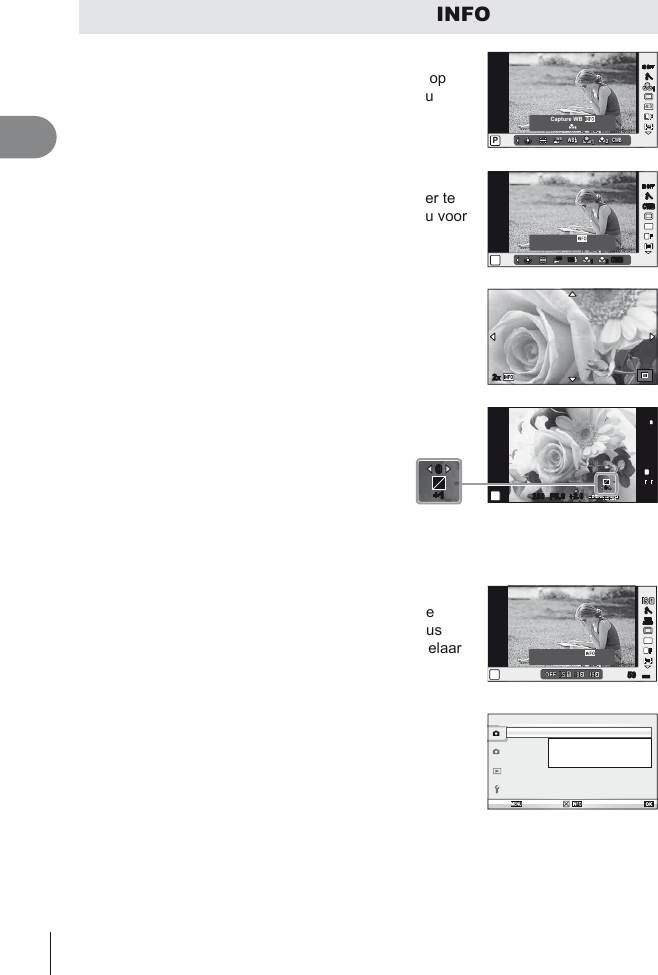
34
NL
Basisfotografi e/vaak gebruikte opties
1
Andere toepassingen voor de knop INFO
Witbalans met één knop
Om het dialoogvenster voor de witbalans met één knop
weer te geven, drukt u op de knop INFO in het menu
one-touch witbalans (Blz. 44).
L
F
IS OFFIS OFF
4:3
j
P
WBWB
11
11
22
CWBCWB
HD
WBWB
Capture WB
Kleurtemperatuur
Om het dialoogvenster voor de kleurtemperatuur weer te
geven, drukt u op de knop INFO in het custom-menu voor
de witbalans (Blz. 43).
L
F
IS OFFIS OFF
4:3
j
P
WBWB
2211
CWBCWB
CWB
CWB
HD
WBWB
5400 K
Kelvin
Weergavezoom
Om in of uit te zoomen op een beeld, drukt u op de
knop U om de weergavezoom te starten, waarna
u op de knop INFO drukt en FG gebruikt.
2
x
Toonregeling
De belichtingscorrectie, het diafragma en de
sluitertijd kunnen worden aangepast door op de
knop F te drukken. Het dialoogvenster voor de
toonregeling kan worden opgeroepen door op
de knop INFO te drukken nadat de knop F werd
ingedrukt. U kunt daarna HI gebruiken om het
toonniveau te kiezen. g “De helderheid wijzigen
van overbelichte en onderbelichte delen“ (Blz. 40)
250250 F5.6
ISO
200
L
N
1
ISIS
P
01:02:0301:02:03
12341234
j
HD
00
+
2.0
+
2.0
00
+1+1
Brandpuntsafstand
Om de brandpuntsafstand voor de beeldstabilisatie te
kiezen, drukt u in het dialoogvenster voor de IS-modus
op de knop INFO, waarna u FGHI of de subregelaar
gebruikt. g “Camerabewegingen beperken
(Camerabewegingen beperken)“ (Blz. 42)
L
F
4:3
j
P
WB
AUTO
WBWBWB
AUTOAUTOAUTO
mmmm5050
HD
Focal Length
Auto
Help
Help wordt automatisch gedurende 2 seconden
weergegeven nadat een item werd geselecteerd.
Om de help uit te schakelen, drukt u op de knop INFO.
Druk nogmaals op de knop INFO om de help weer in
te schakelen.
4:3
j
2
1
Shooting Menu 1
D
Card Setup
Reset/Myset
Picture Mode
Image Aspect
Delete all pictures in the
memory card or format
the memory card.
Back Set

35
NL
Basisfotografi e/vaak gebruikte opties
1
Standaard- of aangepaste instellingen herstellen
De camera-instellingen kunnen probleemloos worden hersteld naar een van de drie
voorgeprogrammeerde instellingen.
Reset: Standaardinstellingen herstellen.
Myset: Voorgeselecteerde instellingen herstellen voor de stand P, A, S of M. De
fotografeerstand wijzigt niet. Tot vier reeksen voorgeselecteerde instellingen
kunnen worden opgeslagen.
Snel Myset: Vooraf ingestelde instellingen worden alleen gebruikt terwijl de knop Fn of
R is ingedrukt.
De fotografeerstand wordt aangepast aan de preset-instellingen.
[Button Function]: g “De camera-instellingen aanpassen“ (Blz. 81)
Reset-instellingen gebruiken
1
Selecteer [Reset/Myset] in het fotografeermenu W (Blz. 107).
2
Selecteer [Reset] en druk op Q.
• Markeer [Reset] en druk op I om het resettype te
kiezen. Om alle instellingen behalve de tijd, de datum
en een aantal andere instellingen te resetten, markeert
u [Full] en drukt u op Q.
g “Menulijst“ (Blz. 107)
3
Selecteer [Yes] en druk op Q.
Reset/Myset
Reset
Myset1
Myset2
Myset3
Myset4 Set
Set
Set
Set
Basic
Back Set
Myset opslaan
1
Pas de instellingen aan om ze op te slaan.
2
Selecteer [Reset/Myset] in het fotografeermenu W (Blz. 107).
3
Selecteer de gewenste bestemming ([Myset1] – [Myset4]) en druk op I.
• [Set] verschijnt naast de bestemmingen ([Myset1] – [Myset4]) waarin reeds
instellingen zijn opgeslagen. Door [Set] nogmaals te selecteren, overschrijft
u de vastgelegde instelling.
• Selecteer [Reset] om het vastleggen te annuleren.
4
Selecteer [Set] en druk op Q.
g “Menulijst“ (Blz. 107)
Myset gebruiken
1
Selecteer [Reset/Myset] in het fotografeermenu W (Blz. 107).
2
Selecteer de gewenste instellingen
([Myset1] – [Myset4]) en druk op Q.
3
Selecteer [Set] en druk op Q.
Reset/Myset
Reset
Myset1
Myset2
Myset3
Myset4 Set
Set
Set
Set
Basic
Back Set

36
NL
Basisfotografi e/vaak gebruikte opties
1
Een scherpstelstand selecteren (AF-stand)
Selecteer een scherpstelmethode (scherpstelstand).
1
Geef live control weer (Blz. 22) en selecteer
de AF-stand met FG.
2
Selecteer een optie met HI en druk op Q.
• De geselecteerde AF-stand wordt weergegeven
op de monitor.
S-AFS-AF
S-AF
S-AF
P
S-AFS-AF
S-AF
S-AF
C-AFC-AF
MFMF
ISO
AUTO
ISOISOISO
AUTOAUTOAUTO
RR
S-AFS-AF
MF
C-AFC-AF
TR
Single AF
S-AF
(één keer
scherpstellen)
De camera stelt één keer scherp wanneer de ontspanknop
half ingedrukt wordt. Zodra de camera heeft scherpgesteld,
hoort u een pieptoon en lichten het AF-bevestigingsteken en
het autofocusteken op. Deze methode is geschikt voor het
fotograferen van niet of nauwelijks bewegende onderwerpen.
C-AF
(continu
scherpstellen)
De camera herhaalt het scherpstellen terwijl de ontspanknop
half ingedrukt blijft. Wanneer er op het onderwerp is
scherpgesteld, licht het AF-bevestigingsteken op op de monitor
en de pieptoon weerklinkt wanneer de scherpstelling de
eerste en tweede keer wordt vergrendeld. Ook al beweegt het
onderwerp of verandert u de compositie van de foto, de camera
blijft bezig met scherpstellen.
• Four Thirds-lenzen stellen scherp met [S-AF].
MF
(handmatig
scherpstellen)
Met deze functie kunt u handmatig
scherpstellen op elk onderwerp. Dichtbij
)
Scherpstelring
S-AF+MF
(De standen S-AF
en MF gelijktijdig
gebruiken)
Na de ontspanknop half te hebben ingedrukt om scherp te
stellen in de stand [S-AF], kunt u de scherpstelring gebruiken
om de scherpstelling handmatig bij te regelen.
C-AF+TR
(AF tracking)
Druk de ontspanknop half in om scherp te stellen; de camera
volgt het onderwerp en blijft erop scherpstellen zolang de
ontspanknop in deze positie wordt gehouden.
• Het AF-kader wordt rood weergegeven als de camera het
onderwerp niet langer kan volgen. Laat de ontspanknop los,
kadreer het onderwerp opnieuw en druk de ontspanknop half in.
• Four Thirds-lenzen stellen scherp met [S-AF].
% Tips
• De opties [Rls Priority S] (Blz. 83) en [Rls Priority C] (Blz. 83) kunnen worden gebruikt om
in te stellen of de sluiter kan worden ontspannen wanneer de camera niet kan scherpstellen.
• [MF Assist] (Blz. 82) kan worden gebruikt om de automatische zoomweergave te
activeren wanneer er aan de scherpstelring wordt gedraaid.
• Met [Focus Ring] (Blz. 82) kunt u de draairichting van de scherpstelring wijzigen.
# Let op
• De camera kan mogelijk niet scherpstellen als het onderwerp schaars verlicht is, wordt
verduisterd door nevel of rook of te weinig contrast vertoont.

37
NL
Basisfotografi e/vaak gebruikte opties
1
Een scherpstelkader selecteren (AF-kader)
Kies welke van de 35 AF-kaders worden gebruikt om automatisch scherp te stellen.
1
Druk op de knop P (H) om het AF-kader weer te geven.
2
Gebruik FGHI om de weergave van één kader te selecteren
en positioneer het AF-kader.
• De stand “Alle doelen“ wordt hersteld wanneer u de cursor van het scherm
weg verplaatst.
• U kunt kiezen uit de volgende drie doeltypes. Druk op de knop INFO en gebruik FG.
All Targets Single Target Group Target
De camera kiest
automatisch uit
alle mogelijke
scherpsteldoelen.
Selecteer het
scherpsteldoel
handmatig.
De camera kiest
automatisch uit de doelen
in de geselecteerde groep.
Scherpstelvergrendeling
Wanneer de camera niet kan scherpstellen op het gekozen onderwerp, selecteert u de stand
single target en gebruikt u de scherpstelvergrendeling om scherp te stellen op een ander
onderwerp dat zich ongeveer op dezelfde afstand bevindt.
1
In de stand [S-AF] plaatst u het AF-kader over het onderwerp en drukt
u de ontspanknop half in.
• Zorg ervoor dat het AF-bevestigingsteken oplicht.
• De scherpstelling vergrendelt terwijl de ontspanknop half wordt ingedrukt.
2
Terwijl u de ontspanknop half ingedrukt houdt, past u de compositie
van de foto aan, waarna u de ontspanknop helemaal indrukt.
• Wijzig de afstand tussen de camera en het onderwerp niet terwijl u de sluiterknop
half ingedrukt houdt.
Autofocusveld snel selecteren
U kunt het geselecteerde AF-kader met de knoppen Fn of R opslaan zodat u het snel
opnieuw kunt oproepen.
• Selecteer het AF-kader met [P Set Home] (Blz. 82).
• Gebruik [; Function] of [R Function] om deze functie toe te wijzen aan de knop.
[Button Function]: g “De camera-instellingen aanpassen“ (Blz. 81)
Snel omschakelen tussen AF en MF
Met de knop Fn of R kunt u [MF] omschakelen.
• Gebruik [; Function] of [R Function] om deze functie toe te wijzen aan de knop.
[Button Function]: g “De camera-instellingen aanpassen“ (Blz. 81)

38
NL
Basisfotografi e/vaak gebruikte opties
1
Zoomkader-AF/zoom-AF
U kunt inzoomen op een deel van het beeld wanneer de scherpstelling wordt
aangepast. Door een hoge zoomverhouding te kiezen, kunt u de automatische
scherpstelling gebruiken om scherp te stellen op een kleiner gebied dan hetgeen
normaal door het AF-kader wordt aangegeven. U kunt het scherpsteldoel ook
nauwkeuriger positioneren.
L
N
01:02:0301:02:03
3030
250250 F5.6 0.00.0
ISO
200
HD
Opnamescherm
L
N
01:02:0301:02:03
3030
250250 F5.6 0.00.0
ISO
200
HD
Zoomkader-AF Zoom-AF
U
U
U
U
U
U
Q
Q
/
/
U
U(Ingedrukt houden)
1
Druk op de knop U om het zoomkader weer te geven.
• Wanneer de camera werd scherpgesteld met automatisch scherpstellen net voor de
knop werd ingedrukt, wordt het zoomkader weergegeven in de huidige scherpstelpositie.
• Positioneer het zoomkader met FGHI.
• Druk op de knop INFO en gebruik FG om de zoomverhouding te selecteren.
Vergelijking tussen AF- en zoomkaders
14×
10×
7×
5×
2
Druk nogmaals op de knop U om in te zoomen op het zoomkader.
• Positioneer het zoomkader met FGHI.
• Druk op de knop INFO en gebruik FG om de zoomverhouding te selecteren.
3
Druk de ontspanknop half in om de autofocus te starten.
$ Opmerkingen
• Automatisch scherpstellen is beschikbaar en foto's kunnen worden gemaakt terwijl het
zoomkader wordt weergegeven en terwijl wordt ingezoomd op de weergave doorheen
de lens.
# Let op
• De zoom is alleen op de monitor zichtbaar en heeft geen invloed op de resulterende foto's.

39
NL
Basisfotografi e/vaak gebruikte opties
1
Gezichtsprioriteit-AF/pupilherkenning-AF
De camera detecteert gezichten en past de scherpstelling en digitale ESP aan.
Foto's maken met gezichtsprioriteit
1
Geef live control weer (Blz. 22) en selecteer
de gezichtsprioriteit met FG.
2
Selecteer een optie met HI en druk op Q.
S-AFS-AF
P
ii iRiR iLiL
ISO
AUTO
ISOISOISO
AUTOAUTOAUTO
RR
S-AFS-AF
Face Priority On
JGezichtsprioriteit uit Gezichtsprioriteit uit.
IGezichtsprioriteit aan Gezichtsprioriteit aan.
KGezichts-
en oogprioriteit aan
Het automatisch scherpstelsysteem selecteert
de pupil van het oog dat zich het dichtst bij de
camera bevindt voor gezichtsprioriteit-AF.
LGezichts- en rechter
oogprioriteit aan
Het automatisch scherpstelsysteem selecteert de
pupil van het rechteroog voor gezichtsprioriteit-AF.
MGezichts- en linker
oogprioriteit aan
Het automatisch scherpstelsysteem selecteert de
pupil van het linkeroog voor gezichtsprioriteit-AF.
3
Richt de camera op het onderwerp.
• Als een gezicht wordt herkend, wordt dit aangegeven
met een wit kader.
L
N
01:02:0301:02:03
10231023
250250 F5.6
P
ii
0.00.0
ISO
200
HD
4
Druk de ontspanknop half in om scherp te stellen.
• Wanneer de camera scherpstelt op het gezicht
in het witte kader, wordt het kader groen.
• Als de camera de ogen van het onderwerp kan
detecteren, wordt een groen kader weergegeven
rond het geselecteerde oog.
(pupilherkenning-AF)
L
N
01:02:0301:02:03
10231023
250250 F5.6
P
ii
0.00.0
ISO
200
HD
5
Druk de ontspanknop helemaal in om een opname te maken.
# Let op
• Gezichtsprioriteit wordt alleen toegepast op de eerste opname van elke reeks repeterende
opnamen.
• Afhankelijk van het onderwerp is het mogelijk dat de camera het gezicht niet correct detecteert.
• In andere lichtmeetmethodes dan [p (digitale ESP-meting)], meet de camera de
belichting voor de geselecteerde positie.
$ Opmerkingen
• Gezichtsprioriteit is ook beschikbaar in [MF]. Gezichten die door de camera worden
herkend, worden aangeduid door witte kaders.

40
NL
Basisfotografi e/vaak gebruikte opties
1
De belichting regelen (belichtingscorrectie)
Druk op de knop F (F) en gebruik HI om de belichtingscorrectie aan te passen. Kies
positieve (“+“) waarden om beelden helderder te maken en negatieve (“–“) waarden
om beelden donkerder te maken. De belichting kan worden aangepast tussen ±3 EV.
Negatief (–) Geen compensatie (0) Positief (+)
% Tips
• Het interval van de belichtingsaanpassing wijzigen. [EV Step]: g “De camera-instellingen
aanpassen“ (Blz. 81)
# Let op
• Belichtingscorrectie is niet mogelijk in de stand A, M of SCN.
Een voorbeeld bekijken van het effect van belichtingscorrectie
en witbalans
Het effect van de belichtingscorrectie en witbalans kan worden gecontroleerd in het
scherm met 4 beelden.
1
Selecteer [On] voor [G/Info Settings] >
[Multi View] in het c custom-menu (Blz. 81).
2
Druk herhaaldelijk op de knop INFO
om de multi-weergave weer te geven.
• Deze functie is niet beschikbaar in de stand A,
ART, SCN of n.
WB/
0.0
+0.7+0.3
-
0.3
Set
3
Selecteer met HI de gewenste waarde en druk daarna op Q.
• Gebruik FG om te schakelen tussen de weergave met belichtingscorrectie
en witbalans.
De helderheid wijzigen van overbelichte
en onderbelichte delen
Om het dialoogvenster voor de toonregeling op te roepen,
drukt u op de knop F (F) en drukt u op de knop INFO.
Gebruik HI om een toonniveau te kiezen. Kies “laag“
om schaduwen donkerder te maken of “hoog“ om lichte
partijen helderder te maken.
250250 F5.6
ISO
200
L
N
1
ISIS
P
01:02:0301:02:03
12341234
j
HD
00
+
2.0
+
2.0
Belichtingscorrectie Toonniveau:
laag
Toonniveau:
hoog
INFO
INFO
INFO
INFO
INFO
INFO
00
+1+1
00

41
NL
Basisfotografi e/vaak gebruikte opties
1
Kiezen hoe de camera de helderheid meet (meting)
U kunt kiezen hoe de camera de helderheid van het onderwerp meet.
1
Geef live control weer (Blz. 22) en selecteer
de meting met FG.
2
Selecteer een optie met HI en druk op Q.
S-AFS-AF
P
ISO
AUTO
ISOISOISO
AUTOAUTOAUTO
RR
S-AFS-AF
ESP
HIHI SHSH
OFFOFF
pDigitale ESP-
meting
De camera meet de belichting in 324 delen van het kader
en optimaliseert de belichting voor de huidige scène of
(als een andere optie dan [OFF] is geselecteerd voor
[I Face Priority]) het onderwerp van het portret. Deze
methode wordt aanbevolen voor normaal fotograferen.
H
Lichtmeting met
nadruk op het
centrum
Deze meetmethode berekent het gemiddelde
van de lichtniveaus van het onderwerp en de
achtergrond, maar het centrum van het beeld
telt hier zwaarder mee.
ISpotmeting
Kies deze optie om een klein gebied te meten
(ongeveer 2% van het kader) en richt hierbij
de camera op het object dat u wilt meten. De
belichting wordt aangepast op basis van de
helderheid van het gemeten punt.
IHI
Spotmeting –
bij veel lichte
partijen
Verhoogt de belichting van de spotmeting. Zorgt ervoor
dat lichte onderwerpen licht worden weergegeven.
ISH
Spotmeting –
bij veel
schaduwpartijen
Verlaagt de belichting van de spotmeting. Zorgt ervoor
dat donkere onderwerpen donker worden weergegeven.
3
Druk de ontspanknop half in.
• Normaal begint de camera te meten wanneer de ontspanknop half wordt ingedrukt en wordt
de scherpstelling vergrendeld zolang de ontspanknop in deze positie wordt gehouden.
Belichtingsvergrendeling (AE-lock)
Om de belichting te vergrendelen zonder de scherpstelling
te vergrendelen, drukt u op de knop Fn of R. De
belichtingsvergrendeling kan worden gebruikt wanneer u de
scherpstelling en de belichting afzonderlijk wilt instellen
terwijl u foto's opnieuw kadreert, of wanneer u een reeks
foto's met dezelfde belichting wilt maken.
• Wijs AEL/AFL toe aan de knop Fn of R met [; Function] of
[R Function]. g “De camera-instellingen aanpassen“ (Blz. 81)
250250 F5.6
L
N
01:02:0301:02:03
3838
P
AEL
0.00.0
ISO
400
HD
AE-lock
De belichting wordt vergrendeld en een pictogram B wordt weergegeven wanneer
de knop één keer wordt ingedrukt. Druk op de ontspanknop om een foto te maken.
• Druk nogmaals op de knop om AE-lock te annuleren.
% Tips
• De belichting vergrendelen terwijl de knop wordt ingedrukt. [AEL/AFL Memo]:
AE-lock activeren met een ingestelde lichtmeetmethode. [AEL Metering]:
g “De camera-instellingen aanpassen“ (Blz. 81)

43
NL
Basisfotografi e/vaak gebruikte opties
1
Kleur aanpassen (witbalans)
De witbalans (WB) zorgt ervoor dat witte objecten in beelden opgenomen door de camera
er ook wit uitzien. In de meeste omstandigheden is [AUTO] geschikt, maar u kunt ook
andere waarden selecteren op basis van de lichtbron wanneer u met [AUTO] niet de
gewenste resultaten bereikt of u een bepaalde kleurtoon wilt oproepen in uw beelden.
1
Geef live control weer (Blz. 22) en selecteer
de witbalans met FG.
2
Selecteer een optie met HI en druk op Q.
AUTOAUTO
WBWB
P
WB Auto
AUTOAUTO
WB
AUTO
WBWBWB
AUTOAUTOAUTO
L
F
IS OFFIS OFF
4:3
j
WB
AUTO
WBWBWB
AUTOAUTOAUTO
HD
WB-stand Kleur-
temperatuur Lichtomstandigheden
Witbalans
automatisch
instellen
AUTO k
Geschikt voor de meeste lichtomstandigheden
(als op de monitor een witte beeldpartij zichtbaar
is) Gebruik deze stand bij normaal fotograferen.
Vooraf
ingestelde
witbalans
55300K
Voor buitenopnamen op een heldere dag, of voor
meer rode tinten bij een een zonsondergang,
of voor meer kleuren bij vuurwerk
N7500K Voor buitenopnamen in de schaduw op een
heldere dag
O 6000K
Voor het fotograferen buiten op een bewolkte dag
1 3000K Voor fotograferen bij gloeilamplicht
>4000K
Voor onderwerpen die door TL-licht worden verlicht
UkVoor onderwaterfotografi e
n5500K Voor fl itsopnamen
Witbalans
met één
knop
(Blz. 44)
P/
Q
De bij one-
touch WB
ingestelde
kleur-
temperatuur.
Kies wanneer een wit of grijs onderwerp kan
worden gebruikt om de witbalans te meten en het
onderwerp zich onder een gemengde verlichting
bevindt of wordt belicht door een ongekend type
fl itser of andere lichtbron.
Custom-
witbalans CWB 2000K –
14000K
Nadat u op de INFO-knop hebt gedrukt, gebruikt
u de knoppen HI om een kleurtemperatuur te
selecteren en drukt u vervolgens op Q.
Witbalans en kleurtemperatuur
Wanneer de temperatuur van een object toeneemt, licht het object eerst rood op en
daarna blauw naarmate de temperatuur nog verder toeneemt. De kleurtemperatuur
geeft op die manier de kleur van het licht weer door gebruik te maken van absolute
temperaturen in graden K (kelvin).
• Fluorescerende lichtbronnen, die door witte
stippen worden aangeduid op de bijgaande
afbeelding, hebben kleuren die licht afwijken
van de kleuren op de kleurtemperatuurschaal;
de waarden die op de afbeelding worden
getoond werden ter illustratie omgezet naar
kleurtemperaturen.
Roder
Schakering op
heldere dag
Daglicht tl-licht
Bewolkt
Heldere dag
Intensief wit tl-licht
Wit tl-licht
Warmwitte
gloei-lamp
Sfeerlicht

44
NL
Basisfotografi e/vaak gebruikte opties
1
% Tips
• Warme kleuren verwijderen uit foto's die met automatische witbalans bij gloeilamplicht
werden genomen. [W Keep Warm Color]:
Selecteer [n] voor de witbalans alleen wanneer de fl itser wordt gebruikt. [#+WB]:
g “De camera-instellingen aanpassen“ (Blz. 81)
Witbalanscorrectie
Hiermee kunt u de instelling van Auto WB en Preset WB bijregelen.
1
Selecteer [WB] op het tabblad X van het c custom-menu (Blz. 81).
2
Selecteer de optie die u wilt aanpassen en druk op I.
3
Selecteer een schuifbalk met HI en gebruik FG om de waarde
in te stellen.
De witbalans bijregelen in de richting A
(amber/blauw)
Hogere waarden geven een “warmere“ (meer roodachtige)
tint, terwijl lagere waarden een “koelere“ (meer
blauwachtige) tint geven.
De witbalans bijregelen in de richting G
(groen/magenta)
Hogere waarden geven een groenere tint, terwijl lagere
waarden een meer purperachtige tint geven.
+2
A
-
5+2
-
5
G
WB Preview
Auto
Back Set
4
Druk op Q om de instellingen op te slaan en af te sluiten.
% Tips
• Om een testfoto weer te geven die werd gemaakt met de geselecteerde waarde voor
de witbalans, drukt u op de knop R.
• Alle instellingen van de witbalans in één keer aanpassen. [All >]:
g “De camera-instellingen aanpassen“ (Blz. 81)
Witbalans met één knop
Meet de witbalans door een blad papier of een ander wit object te kadreren bij
de belichting die u zult gebruiken voor de uiteindelijke foto. Dit is handig als u een
onderwerp niet alleen bij natuurlijk licht fotografeert, maar ook bij andere lichtbronnen
met verschillende kleurtemperaturen.
1
Selecteer [P] of [Q] (witbalans met één kop 1 of 2) en druk op
de knop INFO.
2
Maak een foto van een stuk kleurloos papier (wit of grijs).
• Kadreer het object zodat dit de monitor vult en er geen schaduwen op zichtbaar zijn.
• Het scherm voor one-touch witbalans verschijnt.
3
Selecteer [Yes] en druk op Q.
• De nieuwe waarde wordt opgeslagen als een voorgeprogrammeerde witbalansoptie.
• De nieuwe waarde blijft opgeslagen tot de witbalans met één knop opnieuw wordt
gemeten. De vastgelegde witbalans blijft bewaard als u de camera uitschakelt.
% Tips
• Als het onderwerp te licht, te donker of zichtbaar gekleurd is, wordt de melding “WB NG
Retry“ weergegeven en wordt er geen waarde opgemeten. Corrigeer het probleem en
herhaal de procedure vanaf stap 1.

45
NL
Basisfotografi e/vaak gebruikte opties
1
Verwerkingsopties (beeldeffecten)
Selecteer een beeldeffect en voer individuele aanpassingen uit voor contrast, scherpte
en andere parameters. Wijzigingen aan elk beeldeffect worden afzonderlijk opgeslagen.
1
Selecteer [Picture Mode] in het fotografeermenu W (Blz. 107).
4:3
D
j
2
1
Shooting Menu 1
Card Setup
Reset/Myset
Picture Mode
Image Aspect
Back Set
2
Selecteer een optie met FG en druk op Q.
Beeldeffecten
hi-Enhance
Voor indrukwekkende resultaten in overeenstemming met het motief.
iVivid Voor levendige kleuren.
jNatural Voor natuurlijke kleuren.
ZMuted Voor afgevlakte tinten.
aPortrait Voor mooie huidtinten.
Monotone Voor zwart/wit-tinten.
Custom Selecteer één beeldeffect, stel de parameters in en leg de
instelling vast.
jPop Art
Kies een kunstfi lter en selecteer het gewenste effect.
kSoft Focus
lGrainy Film
mPin Hole
nDiorama
oDramatic Tone

46
NL
Basisfotografi e/vaak gebruikte opties
1
3
Druk op I om de instellingen weer te geven voor de geselecteerde optie.
hi-aJK
Contrast Het verschil tussen lichte en
donkere partijen DDDD
Sharpness De beeldscherpte DDDD
Saturation De kleurdiepte van het beeld DDkD
Gradation De tint aanpassen (gradatie).
DDDD
Auto
Deelt het beeld op in kleinere
gebieden en bepaalt voor elke
gebied afzonderlijk de helderheid.
Dit werkt goed bij beelden waarin
gebieden met een hoog contrast
voorkomen zodat de lichte partijen
te helder, en de donkere partijen
te donker zouden worden.
Normal Gebruik de stand [Normal] bij
normaal fotograferen.
High Key
Gradatie bij een helder onderwerp.
Low Key
Gradatie bij een donker onderwerp.
Effect
(i-Enhance)
Voor het instellen van de mate
waarin het effect wordt toegepast. DkkD
B&W Filter
(Monotone)
Voor zwart/wit-foto's. De fi lterkleur
wordt lichter en de complementaire
kleur wordt donkerder.
kkDD
N:Neutral Hiermee creëert u een normale
zwart/wit-foto.
Ye:Yellow
Geeft mooi doortekende witte
wolken tegen een helderblauwe
lucht weer.
Or:Orange
Accentueert de kleuren
in blauwe luchten en
zonsondergangen lichtjes.
R:Red
Accentueert in sterke mate kleuren
in blauwe luchten en de helderheid
van karmozijnrood gebladerte.
G:Green
Accentueert in sterke mate kleuren
in rode lippen en groene bladeren.
Pict. Tone
(Monotone) Kleurt zwart/wit-beelden.
kkDD
N:Neutral Hiermee creëert u een normale
zwart/wit-foto.
S:Sepia Sepia
B:Blue Blauw
P:Purple Purper
G:Green Groen
# Let op
• Veranderingen van het contrast hebben alleen effect bij de instelling [Normal].

47
NL
Basisfotografi e/vaak gebruikte opties
1
Kwaliteit van de opname (beeldkwaliteit)
Selecteer een beeldkwaliteit voor foto's en fi lms volgens het vooropgestelde doel,
bijvoorbeeld herwerken op een computer of weergeven op het web.
De beeldkwaliteit instellen
1
Geef live control weer (Blz. 22) en gebruik FG
om een beeldkwaliteit te kiezen voor fi lms of
foto's.
2
Selecteer een optie met HI en druk op Q.
L
F
4:3
j
P
WB
AUTO
WBWBWB
AUTOAUTOAUTO
IS OFFIS OFF
RAWRAW
L
N
M
N
S
N
3838
HD
4032x3024
Beeldkwaliteit
Beeldkwaliteit (stilstaande beelden)
Maak uw keuze uit RAW- en JPEG-modi (YF, YN, XN en WN). Kies een RAW+JPEG-optie
om zowel een RAW- als een JPEG-beeld op te slaan bij elke opname. De JPEG-standen
zijn een combinatie van resolutie (Y, X en W) en compressiefactor (SF, F, N en B). De
beschikbare opties kunnen worden geselecteerd met de optie [K Set] in de custom-menu's.
g “De camera-instellingen aanpassen“ (Blz. 81)
Resolutie Compressiefactor
Applicatie
Naam Aantal pixels SF
(SuperFijn)
F
(Fijn)
N
(Normaal)
B
(Basis)
Y (groot) 4032×3024* YSF YF* YN* YB
Afhankelijk van
het gewenste
printformaat
X (middel)
3200×2400
XSF XFXN* XB
2560×1920*
1920×1440
1600×1200
W (klein)
1280×960*
WSF WFWN* WB
Voor kleine afdrukken
en gebruik op
websites
1024×768
640×480
* Standaard.
• De grootte van [X] en [W] beelden kan worden geselecteerd met de optie [Pixel Count]
in de custom-menu's. g “De camera-instellingen aanpassen“ (Blz. 81)
RAW-beeldgegevens
Dit type (extensie “.ORF“) slaat onverwerkte beeldgegevens op voor latere verwerking.
RAW-beeldgegevens kunnen niet worden weergegeven met andere camera's of software,
en RAW-beelden kunnen niet worden geselecteerd om ze te printen. JPEG-kopieën van
RAW-beelden kunnen met deze camera worden gemaakt. g “Foto's bewerken“ (Blz. 67)

48
NL
Basisfotografi e/vaak gebruikte opties
1
Beeldkwaliteiten (videobeelden)
Beeldkwaliteit Aantal pixels Beeldsnelheid Bestands formaat Applicatie
Full HD Fine 1920×1080 59,94i
*2
AVCHD*1 Voor weergave op
AVCHD-apparaten.
Full HD Normal 1920×1080 59,94i *2
HD Fine 1280×720 59,94p *2
HD Normal 1280×720 59,94p *2
HD 1280×720
Ca. 30 fps*3 Motion JPEG*4
Voor weergave of
bewerking op een
computer.
SD 640×480
• Afhankelijk van het type van het gebruikte kaartje kan de opname eindigen voor de
maximale lengte is bereikt.
*1 Individuele bestanden kunnen tot 4 GB groot zijn of een lengte hebben van maximaal
29 minuten.
*2 Beeldsensorweergave ongeveer 30 fps.
*3 De beeldsnelheid kan dalen wanneer een kunstfi lter wordt gebruikt.
*4 Bestanden kunnen tot 2 GB groot zijn.
De beeldverhouding instellen
U kunt de breedte-hoogteverhouding (verhouding tussen horizontaal en verticaal) wijzigen
als u foto's maakt met behulp van live bekijken. Afhankelijk van uw voorkeur kunt u de
breedte-hoogteverhouding instellen op [4:3] (standaard), [16:9], [3:2], [6:6] of [3:4].
1
Geef live control weer (Blz. 22) en selecteer de breedte-
hoogteverhouding met FG.
2
Selecteer met HI een breedte-hoogteverhouding en druk
daarna op Q.
# Let op
• JPEG-beelden worden bijgesneden naargelang de geselecteerde breedte-
hoogteverhouding; RAW-beelden daarentegen worden niet bijgesneden, maar worden
opgeslagen met informatie over de geselecteerde breedte-hoogteverhouding.
• Wanneer RAW-beelden worden weergegeven, wordt de geselecteerde breedte-
hoogteverhouding weergegeven.
% Tips
• Meer informatie over het bijsnijden van bestaande foto's of het wijzigen van de breedte-
hoogteverhouding ervan, vindt u bij “Foto's bewerken“ (Blz. 67)
ISO-gevoeligheid
Door de ISO-gevoeligheid te verhogen, treedt er meer ruis (korrel) op in het beeld maar
kunt u foto's nemen bij weinig ligt. De aanbevolen instelling in de meeste situaties is
[AUTO]. Deze instelling start bij ISO 200 – een waarde voor een evenwichtige verhouding
tussen ruis en dynamisch bereik – en past vervolgens de ISO-gevoeligheid aan
afhankelijk van de opnameomstandigheden.
1
Geef live control weer (Blz. 22) en selecteer de ISO-gevoeligheid met FG.
2
Selecteer een optie met HI en druk op Q.
AUTO De gevoeligheid wordt automatisch ingesteld aan de hand van de
opnameomstandigheden.
200 – 12800 De gevoeligheid wordt ingesteld op de geselecteerde waarde.

49
NL
Basisfotografi e/vaak gebruikte opties
1
% Tips
• De standaardwaarde en bovengrens voor automatische ISO-gevoeligheid kunnen worden
ingesteld met [ISO-Auto Set].
De beschikbare opties voor ISO-gevoeligheid kunnen worden geselecteerd met [ISO Step].
De automatische gevoeligheid kan worden geactiveerd in de stand M met [ISO-Auto].
g “De camera-instellingen aanpassen“ (Blz. 81)
Repeterende opnamen/de zelfontspanner gebruiken
De camera maakt foto's terwijl de ontspanknop helemaal wordt ingedrukt. Daarnaast
kan ook de zelfontspanner worden gebruikt voor zelf- of groepsportretten of om
cameratrillingen te vermijden wanneer de camera op een statief is bevestigd of op
een andere manier vast is gezet.
1
Druk op de jY-knop (G) om het directmenu weer te geven.
2
Selecteer een optie met HI en druk op Q.
oEnkelbeeld-
opnamen
Telkens als u de ontspanknop indrukt, maakt de camera één
foto (in de stand Fotograferen).
TRepeterend H
De camera maakt foto's met de geselecteerde
beeldsnelheid terwijl de ontspanknop helemaal wordt
ingedrukt. [j H fps] (Blz. 83)
SSequential L
De camera maakt foto's met de geselecteerde
beeldsnelheid terwijl de ontspanknop helemaal wordt
ingedrukt. [j L fps] (Blz. 83)
Y12s Zelfont spanner
12 SEC.
Druk de ontspanknop half in om scherp te stellen en
helemaal om de timer te starten. De zelfontspanner-LED
brandt eerst ongeveer 10 seconden continu, begint dan
ongeveer 2 seconden lang te knipperen, en daarna wordt
de foto gemaakt.
Y2s Zelfont spanner
2 SEC.
Druk de ontspanknop half in om scherp te stellen en helemaal
om de timer te starten. De zelfontspanner-LED knippert
ongeveer 2 seconden, en daarna wordt de foto gemaakt.
$ Opmerkingen
• Om de ingeschakelde zelfontspanner voortijdig te stoppen, drukt u op de jY-knop.
• In de scherpstelmodi [S-AF] en [MF] worden de scherpstelling en belichting vastgezet
op de waarden voor het eerste beeld van elke reeks.
# Let op
• Als tijdens repeterende opnamen de batterijspanningsindicator begint te knipperen, stopt de
camera met fotograferen en begint de gemaakte foto's op te slaan op het geheugenkaartje.
Als batterijvoeding te laag is, kan de camera misschien niet alle foto's opslaan.
• Bij fotograferen met de zelfontspanner kunt u de camera het beste op een statief zetten.
• Als u voor de camera gaat staan om de ontspanknop half in te drukken bij het gebruik van
de zelfontspanner, is het mogelijk dat de foto onscherp is.
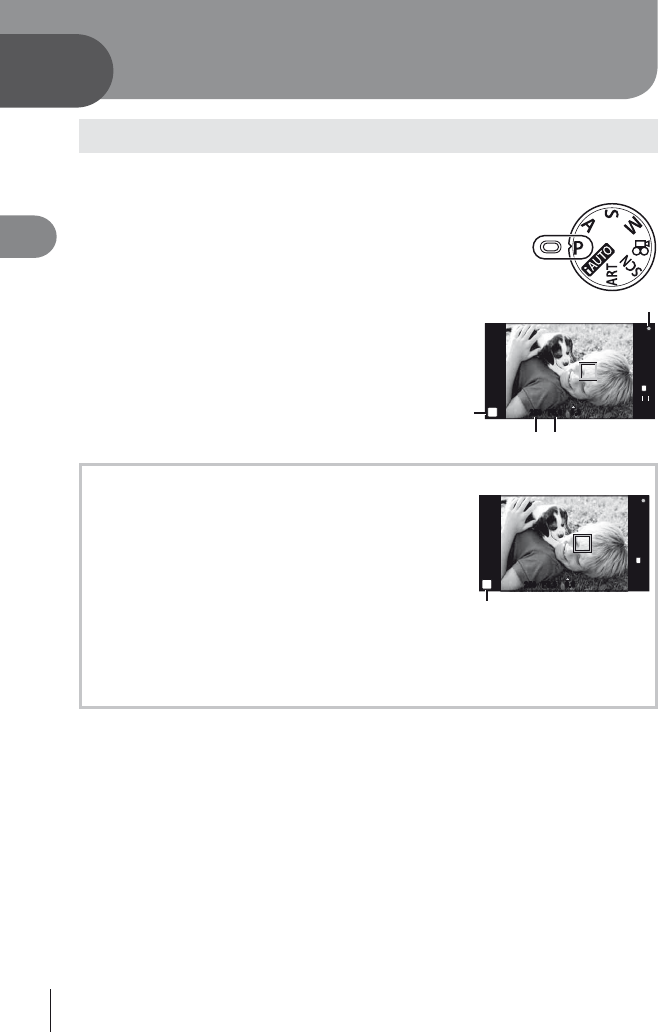
50
NL
Andere opnameopties
2
2
“Richten en fotograferen“ (stand P)
In de stand P past de camera automatisch de sluitertijd en het diafragma aan op basis
van de helderheid van het onderwerp.
1
Stel de functieknop in op P.
2
Maak foto's.
• De sluitertijd en het diafragma die
door de camera werden geselecteerd,
worden weergegeven op de monitor.
250250 F5.6
01:02:0301:02:03
3838
L
N
P
0.00.0
ISO
400
HD
Stand Fotograferen
Sluitertijd Diafragmawaarde
AF-teken
Programma-aanpassing (%)
In de standen P en ART kunt u op de knop F (F) drukken
en vervolgens FG gebruiken om verschillende combinaties
te kiezen van diafragma en sluitertijd zonder de belichting
te wijzigen. Dit wordt “programma-aanpassing“ genoemd.
“s“ verschijnt naast de fotografeerstand tijdens programma-
aanpassing. Om de programma-aanpassing te annuleren,
houdt u FG ingedrukt tot “s“ niet langer wordt weergegeven
of zet u de camera uit.
# Let op
• Bij gebruik van een fl itser is er geen programma-
aanpassing mogelijk.
250250 F5.6
01:02:0301:02:03
3838
L
N
P
s
0.00.0
ISO
400
HD
Programma-aanpassing
# Let op
• De aanduidingen voor de sluitertijd en het diafragma knipperen als de camera geen
optimale belichting kan verkrijgen. Zie “Waarschuwingsindicatie belichting“ (Blz. 103).
% Tips
• De rollen van de subregelaar veranderen. [Dial Function]:
g “De camera-instellingen aanpassen“ (Blz. 81)
Andere opnameopties

51
NL
Andere opnameopties
2
Het diafragma instellen (diafragmavoorkeuzestand A)
In de stand A stelt u het diafragma in en past de camera automatisch de sluitertijd aan
voor een optimale belichting.
1
Draai de functieknop naar A.
2
Nadat u op de knop F ( F) heeft gedrukt, gebruikt
u FG om het diafragma te kiezen.
• De belichtingscorrectie kan ook worden aangepast
met de subregelaar.
Diafragmawaarde
250250 F5.6
01:02:0301:02:03
3838
L
N
A
+0.0+0.0
ISO
400
HD
3
Maak foto's.
• Een groter diafragma (lager f-nummer) vermindert de scherptediepte (het gebied voor of
achter het scherpstelpunt waarop is scherpgesteld), waardoor de achtergrond waziger
wordt weergegeven. Een kleiner diafragma (hoger f-nummer) verhoogt de scherptediepte.
Bij een lagere
diafragma-
waarde
(f-waarde)
Bij een hogere
diafragma-
waarde
(f-waarde)
Preview-functie
De knoppen Fn en R kunnen worden gebruikt om de
scherptediepte te bekijken. Als [Preview] toegewezen is aan een
van deze knoppen met de optie [; Function] of [R Function]
in de custom-menu's, kunt u de knop ingedrukt houden om
het diafragma te stoppen op de geselecteerde waarde en de
scherptediepte (de afstand achter en voor het scherpstelpunt die
scherp is) te bekijken op de monitor. [Button Function]:
g “De camera-instellingen aanpassen“ (Blz. 81)
R-knop
Fn-knop
% Tips
• De subregelaar gebruiken om het diafragma aan te passen. [d Lock]:
De rollen van de subregelaar veranderen. [Dial Function]:
g “De camera-instellingen aanpassen“ (Blz. 81)
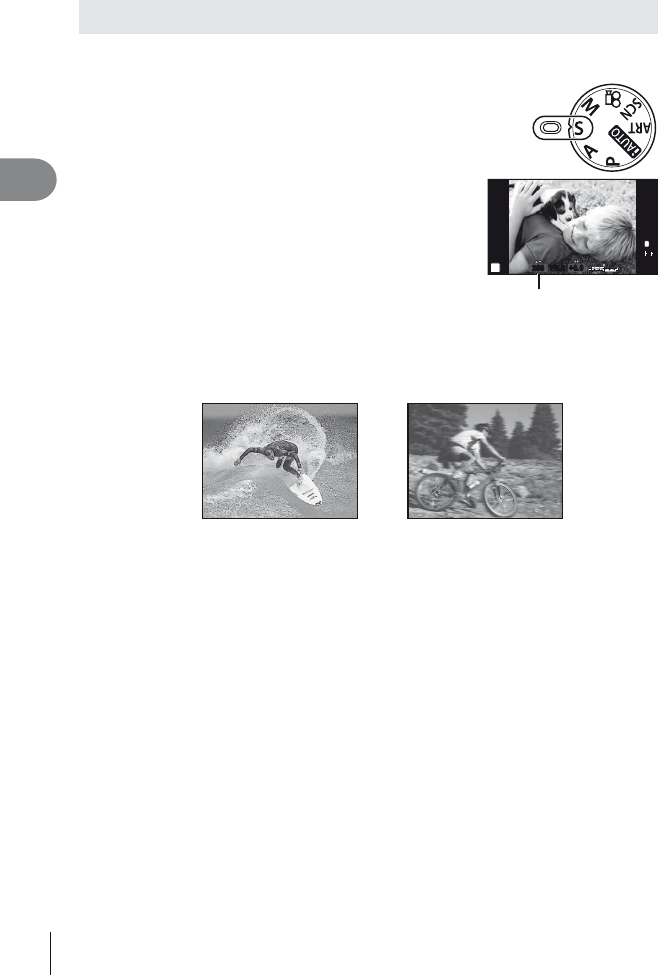
52
NL
Andere opnameopties
2
De sluitertijd instellen (sluitertijdvoorkeuzestand S)
In de stand S stelt u de sluitertijd in en past de camera automatisch het diafragma aan
voor een optimale belichting.
1
Draai de functieknop naar S.
2
Nadat u op de knop F (F) heeft gedrukt,
gebruikt u FG om de sluitertijd te kiezen.
• De belichtingscorrectie kan ook worden aangepast
met de subregelaar.
Sluitertijd
250250 F5.6
01:02:0301:02:03
3838
L
N
S
+0.0+0.0
ISO
400
HD
3
Maak foto's.
• Een korte sluitertijd kan een snelle actie “bevriezen“ zonder bewegingsonscherpte.
Door een langere sluitertijd wordt een opgenomen snelle actie onscherp. Deze
onscherpte roept het gevoel van een dynamische beweging op.
Korte
sluitertijd
Lange
sluitertijd
% Tips
• De subregelaar gebruiken om de sluitertijd aan te passen. [d Lock]:
De rollen van de subregelaar veranderen. [Dial Function]:
g “De camera-instellingen aanpassen“ (Blz. 81)
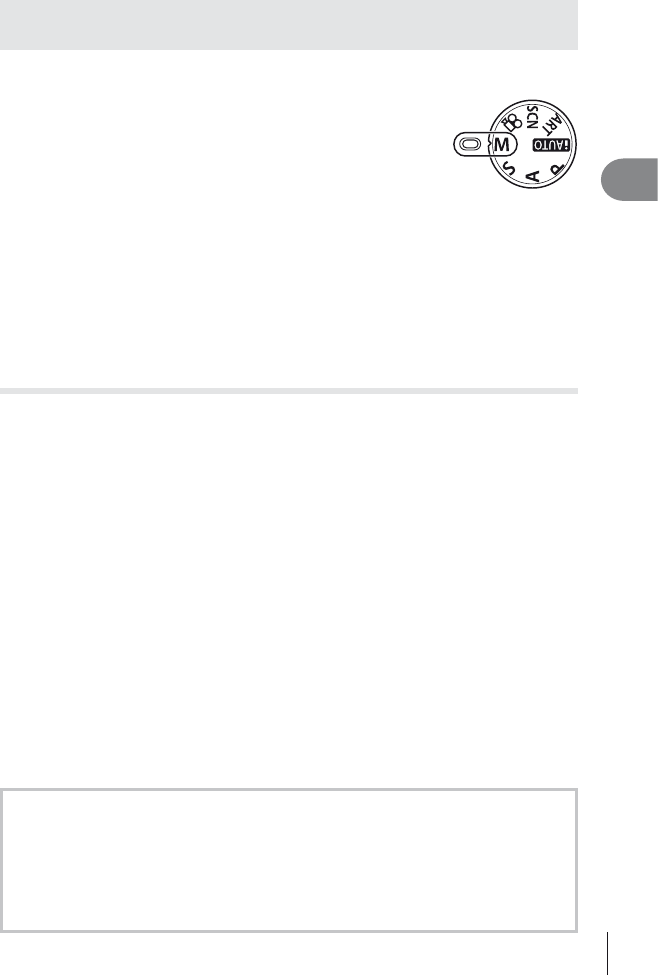
53
NL
Andere opnameopties
2
Het diafragma en de sluitertijd instellen
(handmatige stand M)
In de stand M stelt u zowel het diafragma als de sluitertijd in. Selecteer [BULB] of
[TIME] als sluitertijd voor lange belichtingen.
1
Draai de functieknop naar M.
2
Druk op de knop F (F) en gebruik HI om het diafragma in te stellen
en FG om een sluitertijd te kiezen.
• De sluitertijd kan worden ingesteld op waarden tussen 1/4000 sec. en 60 sec. of
op [BULB] of [TIME].
3
Maak foto's.
# Let op
• Belichtingscorrectie is niet mogelijk in de stand M.
Kiezen wanneer de belichting wordt beëindigd
Gebruik deze functie voor nachtlandschappen en vuurwerk. De sluitertijden [TIME]
en [BULB] zijn beschikbaar in de modus M.
• [TIME] of [BULB] wordt weergegeven op de monitor.
Tijdopnamen (BULB): De sluiter blijft open zolang de ontspanknop wordt ingedrukt.
De belichting eindigt wanneer de ontspanknop wordt losgelaten.
Tijdfotografi e (TIME): De belichting begint wanneer de ontspanknop helemaal wordt
ingedrukt. Om de belichting te beëindigen, drukt u de ontspanknop
nogmaals helemaal in.
% Tips
• De rollen van de subregelaar veranderen. [Dial Function]:
De belichting automatisch beëindigen na een ingestelde tijd. [Bulb Timer]:
Om tijdens fotograferen met handmatig scherpstellen de scherpstelling te vergrendelen.
[Bulb Focusing]: g “De camera-instellingen aanpassen“ (Blz. 81)
# Let op
• Om onscherpte te vermijden, plaatst u de camera op een statief en gebruikt u een
afstandsbedieningskabel (Blz. 102).
• De volgende functies kunnen niet worden gebruikt:
Repeterende opnamen/opnamen met de zelfontspanner/AE-bracketing/
beeldstabilisator/fl itser-bracketing
Ruis in foto's
Tijdens het fotograferen met een lange sluitertijd kan er ruis op het scherm verschijnen. Deze
verschijnselen kunnen optreden als in delen van het beeldopneemelement die normaliter
niet aan licht worden blootgesteld, kleine elektrische stromen worden opgewekt die de
temperatuur in het beeldopneemelement of in de elektronica van het beeldopneemelement
doen stijgen. Dit kan ook gebeuren als u met een hoge ISO-waarde fotografeert bij
extreem hoge omgevingstemperaturen. Om deze ruis te reduceren, activeert de camera de
ruisonderdrukking. [Noise Reduct.]: g “De camera-instellingen aanpassen“ (Blz. 81)

54
NL
Andere opnameopties
2
Panorama's fotograferen
Als u de bijgeleverde computersoftware hebt geïnstalleerd, kunt u de software gebruiken
om beelden samen te voegen tot een panorama. g “OLYMPUS Viewer 2/[ib]
gebruiken“ (Blz. 73)
Foto's maken voor een panorama
1
Draai de functieknop naar SCN.
2
Selecteer [Panorama] en druk op Q.
3
Kies een panrichting met FGHI.
4
Maak een foto en gebruik hierbij de hulplijnen
om de foto te kadreren.
• De scherpstelling, belichting en andere instellingen
worden vergrendeld op de waardes van de eerste
opname.
250250 F5.6 38
M
ISO
200
5
Maak de resterende foto's en zorg ervoor dat de hulplijnen telkens
overlappen met de voorgaande foto.
[ 2 ]
250250 F5.6 38
M
ISO
200
[ 3 ]
Exit Exit
• Een panorama kan tot 10 beelden bevatten. Na de tiende opname wordt
een waarschuwingsteken (g) weergegeven.
6
Druk na de laatste opname op Q om de reeks te beëindigen.
# Let op
• Tijdens de panoramaopnamen wordt de opname die voor de positie-uitlijning werd
gemaakt, niet weergegeven. Maak de compositie zo dat de overlappende beelden elkaar
binnen de frames overlappen en gebruik daarbij de frames of andere weergavetekens
in de beelden als leidraad.
$ Opmerkingen
• Door op Q te drukken voordat u de eerste opname hebt gemaakt, komt u terug in het
keuzemenu van het motiefprogramma. Door midden in de opnamen op Q te drukken,
stopt de reeks panoramaopnamen en kunt u met de volgende verder gaan.

55
NL
Andere opnameopties
2
3D-fotografi e
3D-foto's nemen. De resultaten kunnen worden weergegeven op toestellen die
3D-weergave ondersteunen. De cameramonitor kan niet worden gebruikt om
beelden in 3D weer te geven.
1
Draai de functieknop naar SCN.
2
Selecteer [3D Photo] en druk op Q.
3
Druk op de ontspanknop om de eerste foto te
maken en houd de ontspanknop in deze stand.
• De scherpstelling en de belichting worden vergrendeld
op de waarden voor de eerste opname.
Cancel
Line up the image.
4
Verplaats de camera horizontaal zonder hem te draaien, tot de eerste
opname boven uw onderwerp staat. De camera maakt de tweede
opname automatisch.
• Pas de scherpstelling of de zoom niet aan.
• Als de camera de tweede opname niet automatisch maakt, of als u de ontspanknop
loslaat voor de tweede opname werd gemaakt, drukt u de ontspanknop helemaal in.
5
De twee beelden worden automatisch gecombineerd.
• Als de camera de melding [3D photo was not created.] toont, neemt u de foto
opnieuw. De twee opnamen worden in afzonderlijke bestanden opgeslagen.
# Let op
• Als u de zoom aanpast nadat de eerste foto werd gemaakt, wordt de eerste foto geannuleerd.
• De camera stelt alleen scherp op het onderwerp in het middelste scherpstelpunt.
• De resolutie ligt vast op 1920 × 1080.
• 3D- en manuele scherpstellenzen kunnen niet worden gebruikt.
• Afhankelijk van de lens en de camera-instellingen is het 3D-effect mogelijk niet zichtbaar.
• De camera gaat tijdens 3D-fotografi e niet naar de sluimerstand.
• RAW-fotografi e is niet beschikbaar.
• De beelddekking is niet 100%.
$ Opmerkingen
• Om de foto na de eerste opname opnieuw te maken, drukt u op D. Druk op Q om de
eerste opname op te slaan en af te sluiten zonder een 3D-beeld op te nemen.

56
NL
Andere opnameopties
2
Meerdere belichtingen opnemen in één beeld
(meervoudige belichting)
Maak meerdere opnamen in één beeld met de momenteel voor de beeldkwaliteit
geselecteerde optie.
1
Selecteer [Multiple Exposure] in het fotografeermenu X (Blz. 107).
2
Pas de instellingen aan.
Multiple Exposure
Off
Off
Frame
Auto Gain
Overlay
Off
Back Set
Frame Selecteer [2f].
Auto Gain
Bij de instelling [On] wordt de helderheid
van elk beeld ingesteld op 1/2 en worden
de beelden op elkaar geplaatst. Bij de
instelling [Off] worden de beelden op
elkaar geplaatst met de oorspronkelijke
helderheid van elk beeld.
Overlay
Bij de instelling [On] kunt u bovenop
een RAW-beeld dat op een kaartje
is opgeslagen, verschillende foto's
plaatsen en als een afzonderlijk beeld
opslaan. Er wordt één foto gemaakt.
• a wordt op de monitor weergegeven terwijl
meervoudige belichting van toepassing is.
3
Maak foto's.
• a wordt groen weergegeven wanneer de opname start.
• Druk op
D om de laatste opname te verwijderen.
• De vorige opname wordt boven het beeld geplaatst dat
u door de lens ziet als referentie voor het kadreren van
de volgende opname.
250 F5.6
ISO
400
L
N
0.00.0
01:02:0301:02:03
3838
P
HD
% Tips
• 3 of meer beelden overlappen: Selecteer RAW voor [K] en gebruik de optie [Overlay]
om de opname met meervoudige belichting te herhalen.
• Meer informatie over het overlappen van RAW-beelden: g “Beeldoverlapping“ (Blz. 68)
# Let op
• De camera gaat niet naar de sluimerstand terwijl meervoudige belichting van toepassing is.
• Foto's die met andere camera's werden gemaakt, kunnen niet worden opgenomen in een
meervoudige belichting.
• Als [Overlay] ingesteld is op [On], worden de beelden die worden weergegeven als een RAW-
beeld wordt geselecteerd, ontwikkeld met de instellingen op het ogenblik van de opname.
• Om de fotografeerfuncties in te stellen, dient u eerst de functie meervoudige belichting
te annuleren. Bepaalde functies kunnen niet worden ingesteld.
• Meervoudige belichting wordt in de volgende situaties automatisch geannuleerd vanaf
de eerste foto.
De camera wordt uitgeschakeld/U drukt op de knop q/U drukt op de knop MENU/
De fotografeerstand is ingesteld op een andere stand dan P, A, S, M/De batterij heeft
geen vermogen meer/Er is een kabel aangesloten op de camera/Er wordt geschakeld
tussen de monitor en de elektronische zoeker
• Wanneer een RAW-beeld geselecteerd is met [Overlay], wordt het JPEG-beeld
weergegeven voor het beeld dat opgenomen is in JPEG+RAW.
• Wanneer u meerdere foto's maakt met de functie bracketing, wordt voorrang gegeven aan
opnamen met meervoudige belichting. Terwijl het overlay-beeld wordt opgeslagen, wordt
de functie bracketing teruggezet in de standaard fabrieksinstellingen.

57
NL
Andere opnameopties
2
Variërende instellingen bij een reeks foto's (bracketing)
Met “bracketing“ wordt bedoeld dat diverse instellingen automatisch voor een reeks
opnamen of een reeks beelden worden gevarieerd rond de huidige waarde. Bracketing
is beschikbaar in de standen P, A, S en M.
1
Selecteer [Bracketing] in het fotografeermenu X
(Blz. 107).
Off
0.0
j/Y
2
1
w
o
Shooting Menu 2
Off
Off
Off
Image Stabilizer
Bracketing
Multiple Exposure
#
RC Mode
Digital Tele-converter
Back Set
2
Kies een bracketingtype
• 0 wordt weergegeven op de monitor.
AE BKT
WB BKT
FL BKT
ISO BKT
ART BKT
--
--
--
--
A-- G--
Bracketing
Back Set
AE BKT (AE bracketing)
De camera varieert de belichting tussen 0.3 EV, 0.7 EV of 1.0 EV bij drie verschillende
opnames. Bij enkelbeeldopnamen wordt er één opname gemaakt telkens wanneer de
ontspanknop helemaal wordt ingedrukt, maar bij repeterende opnamen blijft de camera
opnamen maken in deze volgorde terwijl de ontspanknop helemaal is ingedrukt: geen
wijziging, negatief, positief. Aantal opnamen: 2, 3, 5 of 7
• De 0-indicator wordt groen tijdens bracketing.
• De camera past de belichting aan door het diafragma en
de sluitertijd (stand P), de sluitertijd (stand A en M) of het
diafragma (stand S) te wijzigen.
• De camera past bracketing toe op de huidige geselecteerde
waarde voor belichtingscorrectie.
• De grootte van de bracketingverhoging wijzigt naargelang
de waarde ingesteld voor [EV Step]. g “De camera-
instellingen aanpassen“ (Blz. 81).
AE BKT
WB BKT
FL BKT
ISO BKT
ART BKT
--
--
--
--
A-- G--
2f 0.7EV
2f 0.3EV
2f 1.0EV
3f 0.3EV
3f 0.7EV
3f 1.0EV
Bracketing
Off
Back Set
WB BKT (WB-bracketing)
Op basis van één opname worden automatisch drie beelden met verschillende witbalans
(aangepast in de opgegeven kleurrichtingen) gemaakt. Hierbij wordt gestart vanaf de huidige
geselecteerde waarde voor de witbalans.
• De witbalans kan worden gewijzigd met 2, 4 of 6 stappen op
de assen A – B (amber – blauw) en G – M (groen – magenta).
• De camera past bracketing toe op de huidige geselecteerde
waarde voor witbalanscorrectie.
• Als er onvoldoende ruimte is op het kaartje voor het
geselecteerde aantal beelden, worden geen opnames
gemaakt tijdens WB-bracketing.
A-B G-M
WB BKT
3f 4Step 3f 4Step
Back Set

58
NL
Andere opnameopties
2
FL BKT (FL-bracketing)
De camera varieert het fl itserniveau bij drie verschillende opnames (geen aanpassing bij de
eerste opname, negatief bij de tweede en positief bij de derde). Bij enkelbeeldopnamen wordt
er één opname gemaakt telkens wanneer de ontspanknop wordt ingedrukt; bij repeterende
opnamen worden alle opnamen gemaakt terwijl de ontspanknop wordt ingedrukt.
• De 0-indicator wordt groen tijdens bracketing.
• De grootte van de bracketingverhoging wijzigt naargelang
de waarde ingesteld voor [EV Step]. g “De camera-
instellingen aanpassen“ (Blz. 81).
AE BKT
WB BKT
FL BKT
ISO BKT
ART BKT
--
--
--
A-- G--
--
3f 0.7EV
3f 0.3EV
3f 1.0EV
Bracketing
Off
Back Set
ISO BKT (ISO-bracketing)
De camera varieert de gevoeligheid tussen 0.3 EV, 0.7 EV of 1.0 EV bij drie verschillende
opnames (geen aanpassing bij de eerste opname, negatief bij de tweede en positief bij
de derde). Hierbij wordt bracketing toegepast op de huidige gevoeligheidsinstelling (of als
automatische gevoeligheid geselecteerd is, op de optimale gevoeligheidsinstelling) terwijl de
sluitertijd en het diafragma vergrendeld blijven. Bij enkelbeeldopnamen wordt er één opname
gemaakt telkens wanneer de ontspanknop wordt ingedrukt; bij repeterende opnamen worden
alle opnamen gemaakt terwijl de ontspanknop wordt ingedrukt.
• De grootte van de bracketingverhoging wijzigt niet
naargelang de waarde ingesteld voor [ISO Step].
g “De camera-instellingen aanpassen“ (Blz. 81)
• Bracketing wordt uitgevoerd, ongeacht de bovengrens
die werd ingesteld met [ISO-Auto Set]. g “De camera-
instellingen aanpassen“ (Blz. 81)
AE BKT
WB BKT
FL BKT
ISO BKT
ART BKT
--
--
--
--
A-- G--
3f 0.7EV
3f 0.3EV
3f 1.0EV
Bracketing
Off
Back Set
ART BKT (ART-bracketing)
Telkens wanneer de sluiter wordt ontspannen, legt de camera meerdere beelden vast,
telkens met een verschillende kunstfi lterinstelling. U kunt kunstfi lter-bracketing voor elk
beeldeffect afzonderlijk in- of uitschakelen.
• De opname kan enige tijd in beslag nemen.
• ART BKT kan niet worden gecombineerd met WB BKT
of ISO BKT.
ART BKT
Pop Art
Off
Off
Off
Off
Off
Off
Pin Hole
Dramatic Tone
Soft Focus
Grainy Film
Diorama
Back Set
Off
On
Digitale zoom (digitale teleconverter)
De digitale teleconverter wordt gebruikt om in te zoomen voorbij de huidige
zoomverhouding. De camera slaat de middelste uitsnede op. De zoom wordt met
ongeveer 2× vergroot.
1
Selecteer [On] voor [Digital Tele-converter] in het fotografeermenu X
(Blz. 107).
2
De weergave in de monitor wordt met een factor twee vergroot.
• Het onderwerp wordt vastgelegd zoals het op de monitor verschijnt.
# Let op
• Digitale zoom is niet beschikbaar bij meerdere belichtingen of wanneer T, s, f, w of
m is geselecteerd in de stand SCN.
• Wanneer een RAW-beeld wordt weergegeven, wordt het gedeelte dat op de monitor
zichtbaar is, weergegeven in een kader.

60
NL
Gebruik van de fl itser
3
Uitgangsvermogen van de fl its aanpassen
(regelen van de fl itssterke)
Het uitgangsvermogen van de fl itser kan worden aangepast als u vindt dat uw onderwerp
overbelicht is, of onderbelicht hoewel de belichting in de rest van het beeld in orde is.
1
Geef live control weer (Blz. 22) en selecteer het
item Regelen van de fl itssterkte met FG.
2
Selecteer de correctiewaarde met HI en druk
op Q.
ISO
AUTO
ISOISOISO
AUTOAUTOAUTO
P
RR
S-AFS-AF
00
OFFOFF
0.0
% Tips
• Informatie over fl itser-bracketing: g “FL BKT (FL-bracketing)“ (Blz. 58)
# Let op
• Deze instelling heeft geen effect wanneer de fl itserfunctie voor de externe fl itser
is ingesteld op MANUAL.
• Wijzigingen aan de fl itssterkte die met de externe fl itser werden aangebracht, worden
opgeteld bij de wijzigingen aan de fl itssterkte die met de camera werden gemaakt.
• Als u [w+F] hebt ingesteld op [On], wordt de fl itssterktewaarde opgeteld bij de
belichtingscorrectiewaarde. g “De camera-instellingen aanpassen“ (Blz. 81)
Een externe fl itser gebruiken die werd ontworpen voor
gebruik met deze camera
Optionele externe fl itsers die werden ontworpen om te gebruiken met deze camera
ondersteunen een brede waaier aan opties voor fl itserfotografi e, waaronder
automatische fl itsregeling, Super FP en draadloze fl itsbediening (Blz. 93).
Andere externe fl itsers
Houd rekening met het volgende wanneer u een fl itser van een andere fabrikant
op de fl itserschoen van de camera bevestigt:
• Als u een verouderde fl itser bevestigt die een stroom van meer dan 24 V doorgeeft aan
het contactpunt van de fl itserschoen van de camera, zal dit de camera beschadigen.
• Als u een fl itser aansluit op de camera met contactpunten die niet beantwoorden aan
de Olympus-specifi caties, kan dit de camera eveneens beschadigen.
• Gebruik dergelijke fl itsers alleen met de camera in de fotografeerstand M bij sluitertijden
langer dan 1/160 sec. en bij een andere ISO-instelling dan [AUTO].
• De fl itsregeling kan alleen worden uitgevoerd door de fl itser handmatig in te stellen
op de ISO-gevoeligheid en de diafragmawaarde die geselecteerd zijn met de camera.
De helderheid van de fl itser kan worden geregeld door de ISO-gevoeligheid of het
diafragma aan te passen.
• Gebruik een fl itser met een verlichtingshoek die geschikt is voor de lens. De verlichtingshoek
wordt meestal uitgedrukt in equivalente brandpuntsafstanden van een kleinbeeldcamera.

61
NL
Films opnemen en bekijken
4
4
Gebruik de knop R om HD-fi lms (High Defi nition) op te nemen met geluid. In de
fi lmstand kunt u fi lms opnemen die gebruik maken van de beschikbare effecten in de
standen A en M.
De instellingen voor fi lmopnamen wijzigen
Effecten toevoegen aan een fi lm
1
Nadat u de stand n heeft geselecteerd, geeft
u live control (Blz. 22) weer en gebruikt u FG
om de opnamestand te markeren.
2
Selecteer een stand met HI en druk op Q.PP
P
P
WB
AUTO
WBWBWB
AUTOAUTOAUTO
nPPAASSMM
IS OFFIS OFF
PP
ISO
AUTO
ISOISOISO
AUTOAUTOAUTO
S-AFS-AF
HD
Program Auto
PDe optimale diafragmawaarde wordt automatisch ingesteld
overeenkomstig de helderheid van het onderwerp.
A
De weergave van de achtergrond wordt gewijzigd door de instelling
van het diafragma. Gebruik de functieknop of subregelaar om het
diafragma te kiezen.
S
De sluitertijd is van invloed op het uitzicht van het onderwerp.
Gebruik FG om de sluitertijd aan te passen. De sluitertijd kan
worden ingesteld op waarden tussen 1/30 sec. en 1/4000 sec.
M
U regelt het diafragma en de sluitertijd. Gebruik HI om het
diafragma te selecteren, FG om de sluitertijd te selecteren tussen
1/30 sec. en 1/4000 sec. De gevoeligheid kan handmatig worden
ingesteld op waarden tussen ISO 400 en 1600; een automatische
regeling van de ISO-gevoeligheid is niet voorzien.
ART1 – ART6 Films kunnen worden opgenomen met effecten uit de kunstfi lterstand.
g “Kunstfi lters gebruiken“ (Blz. 18)
# Let op
• Als u een fi lm opneemt, kunt u de instellingen voor belichtingscorrectie, diafragmawaarde
en sluitertijd niet wijzigen.
• Als [Image Stabilizer] geactiveerd is tijdens het opnemen van een fi lm, wordt het
opgenomen beeld lichtjes vergroot. Zelfs als [Vertical IS] of [Horizontal IS] geselecteerd is,
wordt de instelling voor [Auto] toegepast.
• Stabilisatie is niet mogelijk als de camerabeweging te groot is.
• Als u een lens met een beeldstabilisatiefunctie gebruikt, schakelt u de beeldstabilisatiefunctie
van de lens of van de camera uit.
• Als de binnenzijde van de camera warm wordt, wordt de opname automatisch gestopt om
de camera te beschermen.
• Bij sommige kunstfi lters is de werking van [C-AF] beperkt.
• Kaartjes met een SD speed class van 6 of hoger worden aanbevolen om fi lms op te nemen.
Films opnemen en bekijken

62
NL
Films opnemen en bekijken
4
Opties voor fi lmgeluid (geluid opnemen met fi lms)
1
Geef live control weer (Blz. 22) en selecteer
Film R met FG.
2
Schakel AAN/UIT met HI en druk op Q.
ONON
RR
n
RR
RR
OFFOFF
ONON
Movie
R
On
# Let op
• Als u geluid in een fi lm opneemt, kan het geluid van de lensactivering en van de
camerawerking worden opgenomen. Indien gewenst kunnen deze geluiden onderdrukt
worden door op te nemen met [AF Mode] ingesteld op [S-AF] of door het aantal keren dat
u op de knoppen drukt te beperken.
• In de stand [ART5] (Diorama) worden geen geluiden opgenomen.
Films bekijken
1
Geef een fi lm weer in de enkelbeeldweergave
en druk op Q.
2
Selecteer [Movie Play] met FG en druk op Q
om het afspelen te starten.
• De volgende handelingen kunnen worden uitgevoerd
tijdens het afspelen van een fi lm:
Movie
Movie Play
Erase
m
Back Set
Q
Het afspelen pauzeren of hervatten.
• Terwijl het afspelen gepauzeerd is, drukt
u op F om het eerste beeld weer te geven
en op G om het laatste beeld weer te
geven. Druk op H I om één beeld door te
spoelen of terug te spoelen. Houd deze
knop ingedrukt om continu terug of door
te spoelen.
00:00:02/00:00:14
Verstreken tijd/
totale opnametijd
H/IEen fi lm doorspoelen of terugspoelen.
F/GHet volume aanpassen.
% Tips
• Films opnemen met de ontspanknop: g “Films opnemen met de ontspanknop“ (Blz. 92)
• Windgeluid verminderen: g “Microfoonset (SEMA–1)“ (Blz. 102)

63
NL
Weergaveopties
5
5
Enkelbeeldweergave
Druk op de knop q om foto's schermvullend weer te geven.
2011.05.01 12:30 20
100-0020
L
N
2011.05.01 12:30 15
100-0015
4:3
L
N
250250 F5.6
01:02:0301:02:03
3838
L
N
P
0.00.0
ISO
400
HD
Stand FotograferenOLYMPUS PENPAL
aangesloten
Beelden op de
geheugenkaart
q
q
q
q
q
q
• Om de opnamestand te verlaten, drukt u de ontspanknop half in.
De volgende handelingen kunnen worden uitgevoerd tijdens schermvullende
weergave.
H/I of jAndere beelden bekijken.
DHet huidige beeld wissen (Blz. 17).
UInzoomen op beelden (Blz. 16).
GIndexweergave bekijken.
INFO Informatie bekijken over het huidige beeld (Blz. 33).
RFoto's selecteren. Geselecteerde foto's worden weergegeven met v.
QGeef de menu's weer.
JPEG Edit, RAW Data Edit, 0, R, Rotate, m, Erase
Indexweergave/kalenderweergave
Indexweergave
Druk op de knop G om meerdere beelden weer te geven in schermvullende weergave.
Kalenderweergave
Geef de eerste foto weer die op elke datum werd gemaakt.
Weergaveopties

64
NL
Weergaveopties
5
2011.05.01 12:30 20
100-0020
L
N
Enkelbeeld-
weergave
2011.5
Sun Mon Tue Wed Thu Fri Sat
25 26 27 28 29 30 1
2 3 4 5 6 7 8
9 10 11 12 13 14 15
16 17 18 19 20 21 22
23 24 25 26 27 28 29
30 31 1 2 3
25 26 27 28 29 30 1
2 3 4 5 6 7 8
9 10 11 12 13 14 15
16 17 18 19 20 21 22
23 24 25 26 27 28 29
30 31 1 2 3
Kalender-
weergave
Q
Q/U
G
U
9–100 beelden
Indexweergave
2011.05.01 12:30 20
4 beelden
2011.05.01 12:30 20
2011.05.01 12:30 20
G
U
G
Alleen items waarvoor [On] geselecteerd is, worden weergegeven. [G/Info Settings]:
g “De camera-instellingen aanpassen“ (Blz. 81)
GVerhoog het aantal beelden dat wordt weergegeven van 4 naar 9, 25 of
100. Druk nogmaals op G om de kalender weer te geven.
U
Verminder het aantal beelden dat wordt weergegeven van 100 naar 25,
9 of 4. Druk nogmaals op U om het huidige beeld schermvullend weer
te geven.
F/G/H/I
of jEen foto selecteren.
RFoto's selecteren. Geselecteerde foto's worden weergegeven met v.
Q
Indexweergave
De menu's worden weergegeven.
Kalenderweergave
Bekijk de foto's die op de geselecteerde datum werden gemaakt,
in schermvullende weergave.
Weergavezoom (gezoomd weergeven)
Naast de normale vergrote weergave kunt u ook snel inzoomen op beelden en andere
beelden bekijken met de huidige zoomverhouding (gezoomd bladeren) indien [mode 2]
geselecteerd is voor [q Close Up Mode]. g “De camera-instellingen aanpassen“
(Blz. 81)
2011.05.01 12:30 20
100-0020
L
N
Enkelbeeld-
weergave
Gezoomd weergeven
U
U
G
U
2x20
Zoomkader
20
2x
Andere beelden bekijken
(gezoomd bladeren)
2x
Verschuiven
U U
F/G/H/I Het zoomkader positioneren. Tijdens gezoomd bladeren gebruikt u HI om
andere foto's te bekijken met de huidige zoomverhouding.
UBekijk het beeld met de geselecteerde zoomverhouding. Druk nogmaals
om in te zoomen.
INFO Gebruik FG om in en uit te zoomen.
GTerugkeren naar de enkelbeeldweergave.

65
NL
Weergaveopties
5
Beelden selecteren
Selecteer meerdere foto's die u wilt beveiligen of verwijderen.
Druk op de knop R om de huidige foto te selecteren. De
geselecteerde foto's zijn gemarkeerd met v. Om v te
verwijderen en de selectie van de foto op te heffen, drukt
u nogmaals op de knop R.
• Meerdere foto's kunnen in de indexweergave worden
geselecteerd.
2011.05.01 12:30 21
Alle beveiligingen annuleren
Met deze functie kunt de beveiliging van meerdere beelden in één keer annuleren.
1
Selecteer [Reset Protect] in het menu q (weergave) (Blz. 107).
2
Selecteer [Yes] en druk op Q.
Alle beelden wissen
Alle beelden op de geheugenkaart wissen.
1
Selecteer [Card Setup] in het fotografeermenu W (Blz. 107).
2
Selecteer [All Erase] en druk op Q.
• De optie [Format] (Blz. 99) kan worden gebruikt om niet-beeldgegevens te verwijderen.
3
Selecteer [Yes] en druk op Q.
Draaien
Instellen of foto's al dan niet worden gedraaid.
1
Geef de foto weer en druk op Q.
2
Selecteer [Rotate] en druk op Q.
3
Druk op F om het beeld linksom te draaien, G om het beeld rechtsom te
draaien; het beeld draait telkens wanneer u op de knop drukt.
• Druk op Q om de instellingen op te slaan en af te sluiten.
• Het gedraaide beeld wordt opgeslagen met de huidige oriëntatie.
• Films, 3D-foto's en beveiligde beelden kunnen niet worden gedraaid.

66
NL
Weergaveopties
5
Diashow
Hierbij worden de beelden die op het kaartje zijn opgeslagen, één voor één
weergegeven.
1
Druk op Q tijdens de weergave en selecteer
de optie diashow.
JPEG
m
R
<
Rotate
JPEG Edit
Back Set
2
Pas de instellingen aan.
Start De diashow starten. Beelden worden in volgorde weergegeven,
te starten bij het huidige beeld.
BGM BGM (4 types) instellen of BGM instellen op [Off].
Effect* Kies de overgang tussen de beelden. Deze optie kan worden
gebruikt wanneer diashows via HDMI worden weergegeven
op externe apparaten.
Slide Stel het type diashow in dat u wilt uitvoeren.
Slide Interval Instellen hoe lang elke dia wordt weergegeven (2 tot 10 seconden).
Movie Interval Selecteer [Full] om volledige fi lmclips op te nemen in de diashow en
[Short] om alleen het inleidende deel van elke clip weer te geven.
* Films worden niet weergegeven wanneer een ander effect dan [Fade]
is geselecteerd.
3
Selecteer [Start] en druk op Q.
• De diashow start.
• Druk op Q om de diashow te stoppen.
Volume
Druk op FG tijdens de diashow om het algemene volume van de luidspreker van de camera
aan te passen. Druk op HI om de balans aan te passen tussen de achtergrondmuziek en
het opgenomen geluid van foto's of fi lms.

67
NL
Weergaveopties
5
Foto's bewerken
Een gemaakte foto kunt u bewerken en opslaan als een nieuwe foto.
1
Geef het te bewerken beeld weer en druk op Q.
• Als het beeld een RAW-beeld is, wordt [RAW Data Edit] weergegeven, en als het beeld
een JPEG-beeld is, wordt [JPEG Edit] weergegeven. Als het beeld werd opgenomen in
RAW+JPEG-indeling, wordt de kopie die wordt bewerkt, bepaald door uw keuze bij de
optie [Edit].
2
Selecteer [RAW Data Edit] of [JPEG Edit] en druk op Q.
RAW Data
Edit
Een JPEG-kopie maken van een RAW-beeld. De JPEG-kopie
wordt verwerkt met de instellingen die momenteel in de camera zijn
opgeslagen. Pas de camera-instellingen aan voor u deze optie kiest.
JPEG Edit
Kies uit de volgende opties:
[Shadow Adj]: Maakt de schaduwpartijen lichter.
[Redeye Fix]: Voor het corrigeren van rode ogen op fl itsopnamen.
[P]: Gebruik de subregelaar om de
grootte van de uitsnede te kiezen en
FGHI om de uitsnede te positioneren.
O
Set
[Aspect]: Wijzigt de breedte-hoogteverhouding van beelden van
4:3 (standaard) naar [3:2], [16:9], [6:6] of [3:4]. Nadat u de breedte-
hoogteverhouding heeft gewijzigd, gebruikt u de pendelknop om de
positie van de uitsnede op te geven.
[Black & White]: Hiermee maakt u een beeld zwart/wit.
[Sepia]: Voor beelden in sepia-tinten.
[Saturation]: Voor het instellen van de kleurdiepte. De kleurverzadiging
aanpassen terwijl u de foto op het scherm bekijkt.
[Q]: Om de foto te converteren naar 1280 × 960, 640 × 480 of
320 × 240 pixels. Beelden met een andere breedte-hoogteverhouding
dan 4:3 (standaard) worden geconverteerd naar de
beeldbestandsgrootte die hierbij het dichtst aanleunt.
[e-Portrait]: De huid ziet er zachter en glanzender uit. Als
gezichtsherkenning niet goed werkt, kunt u, afhankelijk van het beeld,
eventueel niet corrigeren.
# Let op
• Films en 3D-foto's kunnen niet worden bewerkt.
• Het is mogelijk dat de rode-ogen-correctie bij sommige foto's niet werkt.
• In de volgende gevallen kunt u een JPEG-beeld niet bewerken:
Als het beeld is opgeslagen in het bestandstype RAW, als een beeld op een pc is
bewerkt, als er onvoldoende ruimte is op de geheugenkaart, als de foto met een andere
camera is gemaakt.
• Bij het wijzigen van het aantal pixels ([Q]) kunt u nooit een groter aantal pixels kiezen dan
dat van de originele opname.
• [P] en [Aspect] kunt u enkel gebruiken om beelden met een breedte-hoogteverhouding 4:3
(standaard) te bewerken.

68
NL
Weergaveopties
5
Beeldoverlapping
U kunt tot 3 RAW-beelden die met de camera werden gemaakt, op elkaar plaatsen en
als een afzonderlijk beeld opslaan. Het beeld wordt opgeslagen met de beeldkwaliteit
die ingesteld is op het ogenblik waarop het beeld wordt opgeslagen. (Als [RAW]
geselecteerd is, wordt de kopie opgeslagen in het formaat [YN+RAW].)
1
Druk tijdens de weergave van een RAW-beeld op Q en selecteer
[Image Overlay].
2
Selecteer het aantal beelden in de overlapping en druk op de Q.
3
Gebruik FGHI om de RAW-beelden te kiezen
die zullen worden gebruikt in de overlapping en
druk op Q om deze te selecteren.
• Wanneer u het aantal beelden dat opgegeven is
in stap 2 hebt geselecteerd, wordt de overlapping
weergegeven.
RAW RAW RAW
RAW
RAW RAW RAW
Image Overlay
Back Set
4
Pas de verhoging aan.
• Gebruik HI om een beeld te selecteren en FG om
de verhoging aan te passen.
• De verhoging kan worden aangepast binnen het
bereik 0.1 – 2.0. Controleer de resultaten op de monitor.
×1.5×1.5×0.3 ×0.5
Image Overlay
Back Set
5
Druk op Q. Een dialoogvenster voor bevestiging wordt weergegeven;
selecteer [Yes] en druk op Q.
% Tips
• Om 4 of meer beelden te overlappen, slaat u het op elkaar geplaatste beeld op als een
RAW-bestand en gebruikt u herhaaldelijk [Image Overlay].
Audio-opname
U kunt een audio-opname (tot 30 sec. lang) toevoegen aan de huidige foto.
1
Geef het beeld weer waaraan u een audio-
opname wilt toevoegen en druk op Q.
• Audio-opname is niet mogelijk bij beveiligde beelden.
• Audio-opname is ook beschikbaar in het
weergavemenu.
2
Selecteer [R] en druk op Q.
• Selecteer [No] om te annuleren zonder een opname
toe te voegen.
JPEG
m
R
<
Rotate
JPEG Edit
Back Set
3
Selecteer [R Start] en druk op Q om de opname
te starten.
• Om de opname halverwege te stoppen, drukt u op Q.
4
Druk op Q om de opname te beëindigen.
• Beelden met een audio-opname worden gemarkeerd
met het pictogram H.
• Om een opname te wissen, selecteer u [Erase] in stap 2.
R
R
Start
No
Erase
Back Set

69
NL
Weergaveopties
5
Camerabeelden weergeven op een televisie
Gebruik de bijgeleverde AV-kabel om opgenomen beelden op uw televisie weer te
geven. U kunt beelden in high-defi nition weergeven op een HD-televisie door een in de
handel verkrijgbare HDMI-kabel te gebruiken om de camera en de televisie te verbinden.
Aansluiting met AV-kabel
Sluit de kabel aan
op de video-ingang
(geel) en de audio-
ingang (wit) van de
televisie.
Multiconnector
AV-kabel (meegeleverd)
1
Gebruik de camera om het type videosignaal te selecteren dat overeenkomt
met het videosignaal van de aangesloten televisie ([NTSC]/[PAL]).
• [Video Out]: g “De camera-instellingen aanpassen“ (Blz. 81)
2
Verbind de televisie en de camera.
3
Schakel de televisie in en wijzig “INPUT“ in “VIDEO“ (een ingang die
verbonden is met de camera).
# Let op
• Zodra u de AV-kabel aansluit op de camera, schakelt de cameramonitor zichzelf uit.
• Druk op de knop q als u de verbinding via een AV-kabel uitvoert.
• Voor meer informatie over het wijzigen van de ingangsbron van de televisie, raadpleegt
u de handleiding van de televisie.
• Afhankelijk van de instellingen van de televisie kunnen de weergegeven beelden en
informatie bijgesneden zijn.
Aansluiting met HDMI-kabel
Aansluiten op de
HDMI-connector op
de televisie.
HDMI-micro-
connector
(type D)
HDMI-kabel (afzonderlijk verkocht: CB-HD1)
Type A

70
NL
Weergaveopties
5
1
Sluit de camera met de HDMI-kabel aan op de televisie.
2
Schakel de televisie in en schakel “INPUT“ naar “HDMI INPUT“.
3
Schakel de camera in.
# Let op
• Voor meer informatie over het wijzigen van de ingangsbron van de televisie, raadpleegt
u de handleiding van de televisie.
• Als de camera en de televisie verbonden zijn met zowel een AV-kabel als een HDMI-
kabel, heeft HDMI voorrang.
• Afhankelijk van de instellingen van de televisie kunnen de weergegeven beelden en
informatie bijgesneden zijn.
• Als u een televisie via een HDMI-kabel aansluit, kunt u het formaat van het digitale
videosignaal selecteren. Kies een formaat dat overeenkomt met het ingangsformaat
dat op de televisie werd geselecteerd. [HDMI]: g “De camera-instellingen aanpassen“
(Blz. 81)
1080i Er wordt voorrang gegeven aan 1080i HDMI-uitvoer.
720p Er wordt voorrang gegeven aan 720p HDMI-uitvoer.
480p/576p 480p/576p HDMI-uitvoer. 576p wordt gebruikt wanneer [PAL]
geselecteerd is voor [Video Out].
• U kunt geen foto's of fi lms opnemen als de HDMI-kabel aangesloten is.
• Sluit de camera niet aan op andere HDMI-uitvoerapparaten. Hierdoor zou de camera
beschadigd raken.
• HDMI-uitvoer is niet mogelijk als de camera via USB verbonden is met een computer
of een printer.
De afstandsbediening van de tv gebruiken
De camera kan worden bediend met een afstandsbediening van een tv wanneer deze is
aangesloten op een tv die HDMI-controle ondersteunt.
1
Selecteer [HDMI] op het tabblad U van het c custom-menu (Blz. 81).
2
Selecteer [HDMI Control] en kies [On].
3
Bedien de camera met de afstandsbediening van de tv.
• U kunt de camera bedienen door de bedieningsaanwijzingen te volgen die worden
weergegeven op de tv.
• Tijdens de enkelbeeldweergave kunt u de informatieweergave weergeven of
verbergen door op de “Rode“ knop te drukken, en kunt u de indexweergave
weergeven of verbergen door op de “Groene“ knop te drukken.
• Sommige televisies ondersteunen niet alle functies.

71
NL
Beelden verzenden en ontvangen
6
6
De optionele OLYMPUS PENPAL kan worden gebruikt om foto's te uploaden naar of
te ontvangen van Bluetooth-apparaten of andere camera's die aangesloten zijn op
een OLYMPUS PENPAL. Op de website van OLYMPUS vindt u meer informatie over
Bluetooth-apparaten. Voor u beelden verzendt of ontvangt, selecteert u [On] voor
[c/# Menu Display] > [# Menu Display] om het accessoirepoortmenu toegankelijk
te maken.
Beelden verzenden
Wijzig het formaat en verzend JPEG-beelden naar een ander apparaat. Voor u beelden
verzendt, dient u na te gaan of het ontvangend apparaat ingesteld is om gegevens te
ontvangen.
1
Geef de foto die u wilt verzenden, schermvullend weer en druk op Q.
2
Selecteer [Send A Picture] en druk op Q.
• Selecteer [Search] en druk op Q in het volgende
dialoogvenster. Bluetooth-apparaten binnen bereik,
of in [Address Book] worden weergegeven.
JPEG
Erase
Send A Picture
Back Set
3
Selecteer de bestemming en druk op Q.
• Het beeld wordt naar het ontvangstapparaat
verzonden.
• Als u een PIN-code dient in te geven, voert u 0000 in
en drukt u op Q.
Send Picture
Sending
Cancel
Beelden ontvangen/een host toevoegen
Maak verbinding met het zendtoestel en haal de JPEG-beelden binnen.
1
Selecteer [OLYMPUS PENPAL Share] in het
tabblad A van het accessoirepoortmenu (Blz. 90)
2
Selecteer [Please Wait] en druk op Q.
• Voer op het zendtoestel de bewerkingen uit om
beelden te verzenden.
• De verzending start en het dialoogvenster
[Receive Picture Request] verschijnt.
#
2
1
c
OLYMPUS PENPAL Share
OLYMPUS PENPAL Album
Electronic Viewfinder
Accessory Port Menu
SetBack
3
Selecteer [Accept] en druk op Q.
• Het beeld wordt overgezet naar de camera.
• Als u een PIN-code dient in te geven, voert u 0000
in en drukt u op Q.
% Tips
• Om de grootte aan te passen van beelden die u wilt
verzenden of om te bepalen hoe lang de camera naar een
bestemming zoekt: g “De camera-instellingen aanpassen“
(Blz. 81)
Cancel
Receive Picture
Receiving
Beelden verzenden en ontvangen
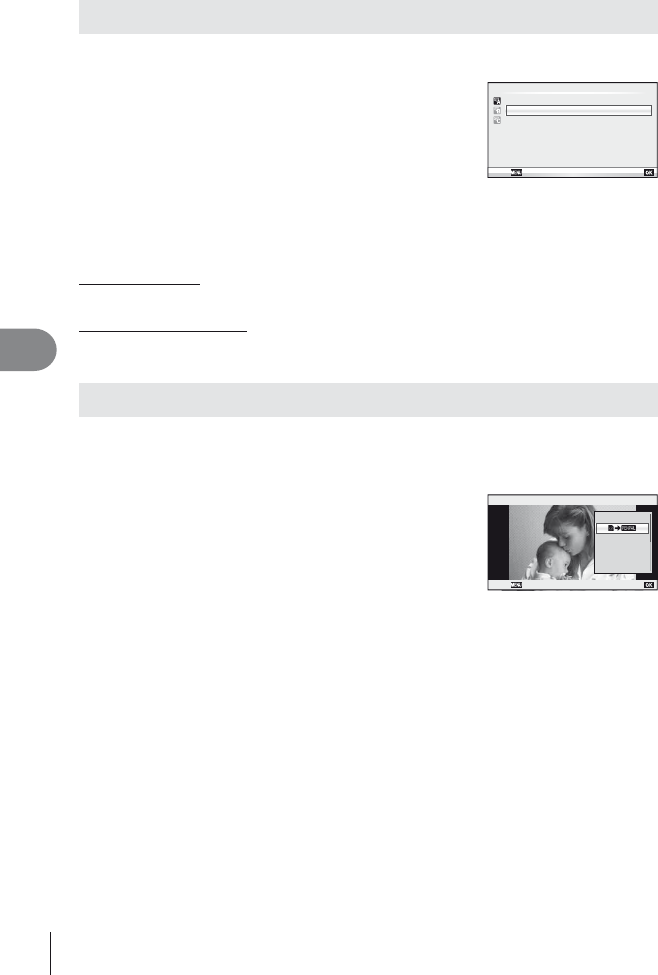
72
NL
Beelden verzenden en ontvangen
6
Het adresboek bewerken
De OLYMPUS PENPAL kan hostinformatie opslaan U kunt namen toewijzen aan hosts
of hostinformatie verwijderen.
1
Selecteer [OLYMPUS PENPAL Share] in het
tabblad A van het accessoirepoortmenu (Blz. 90)
• Druk op I en selecteer [Address Book].
1
Accessory Port A
Back Set
Please Wait
Address Book
My OLYMPUS PENPAL
Picture Send Size
2
Selecteer [Address List] en druk op Q.
• De naam van de bestaande hosts wordt weergegeven.
3
Selecteer de host die u wilt bewerken en druk op Q.
Hosts verwijderen
Selecteer [Yes] en druk op Q.
Hostinformatie bewerken
Druk op Q om hostinformatie weer te geven. Om de hostnaam te wijzigen, drukt u nogmaals
op Q en past u de huidige naam aan in het daartoe bestemde dialoogvenster.
Albums aanmaken
U kunt de grootte van uw favoriete JPEG-foto's aanpassen en de foto's kopiëren naar
een OLYMPUS PENPAL.
1
Geef de foto die u wilt kopiëren, schermvullend weer en druk op Q.
2
Selecteer [z] en druk op Q.
• Om beelden te kopiëren van een OLYMPUS PENPAL
naar het geheugenkaartje, selecteert u [
y
]
en drukt u op Q.
JPEG
Erase
Send A Picture
Back Set
% Tips
• De grootte kiezen waarmee beelden worden gekopieerd. [Picture Copy Size]:
Alle beelden van de geheugenkaart kopiëren. [Copy All]:
Albums verwijderen of formatteren. [Album Mem. Setup]:
De beveiliging verwijderen van alle beelden in het album. [Reset Protect]:
Albumstatus bekijken (omvang van resterend geheugen). [Album Mem. Usage]:
g “De camera-instellingen aanpassen“ (Blz. 81)
# Let op
• De OLYMPUS PENPAL kan alleen worden gebruikt in de regio waar deze werd
aangeschaft. Afhankelijk van de regio kan het gebruik ervan een inbreuk betekenen op de
voorschriften inzake radiogolven en kan het gebruik onderworpen zijn aan boetes.
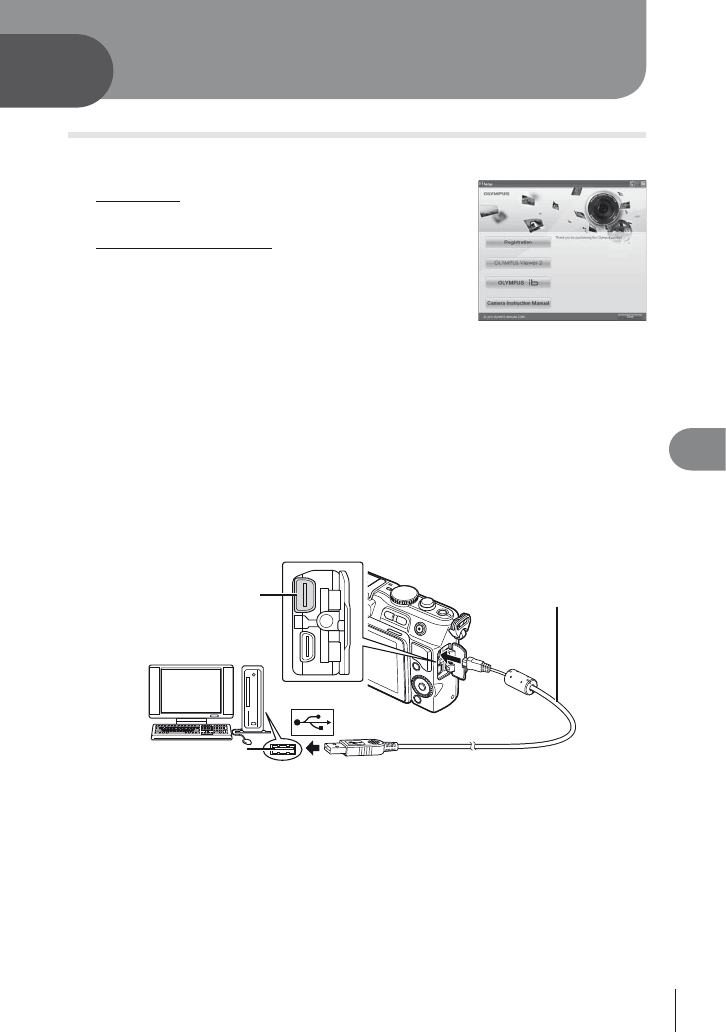
73
NL
OLYMPUS Viewer 2/[ib] gebruiken
7
7
Windows
1
Plaats de bijgeleverde cd in het CD-ROM-station.
Windows XP
• Er verschijnt een “Setup“-dialoogvenster.
Windows Vista/Windows 7
• Er verschijnt een Autorun-dialoogvenster. Klik op
“OLYMPUS Setup“ om het “Setup“-dialoogvenster
weer te geven.
# Let op
• Als het dialoogvenster “Setup“ niet wordt weergegeven, selecteert u “My Computer“
(Windows XP) of “Computer“ (Windows Vista/Windows 7) uit het startmenu.
Dubbelklik op het pictogram CD-ROM (OLYMPUS Setup) om het venster “OLYMPUS
Setup“ te openen, en dubbelklik vervolgens op “LAUNCHER.EXE“.
• Als een dialoogvenster “User Account Control“ verschijnt, klikt u op “Ja“ of “Verder“.
2
Ga te werk volgens de aanwijzingen op het computerscherm.
# Let op
• Als niets wordt weergegeven op het scherm van de camera nadat de camera met de
computer werd verbonden, kan de batterij leeg zijn. Gebruik een volledig opgeladen
batterij.
Multiconnector
Kleiner
contact
USB-kabeltje
Zoek dit teken.
USB-poort
# Let op
• Wanneer de camera via USB aangesloten is op een ander apparaat, verschijnt een
bericht om een verbindingstype te kiezen. Selecteer [Storage].
3
Registreer uw Olympus-product.
• Klik op de knop “Registration“ en volg de instructies op het scherm.
4
Installeer OLYMPUS Viewer 2 en de [ib] computersoftware.
• Controleer de systeemvereisten voor u met de installatie begint.
• Klik op de knop “OLYMPUS Viewer 2“ of “OLYMPUS ib“ en volg de instructies
op het scherm om de software te installeren.
OLYMPUS Viewer 2/[ib] gebruiken

74
NL
OLYMPUS Viewer 2/[ib] gebruiken
7
OLYMPUS Viewer 2
Besturingssysteem Windows XP (Service Pack 2 of een latere versie)/
Windows Vista/Windows 7
Processor Pentium 4 1,3 GHz of beter
(Pentium D 3,0 GHz of beter vereist voor fi lms)
RAM-geheugen 1 GB of meer (2 GB of meer aanbevolen)
Vrije ruimte op
de harde schijf 1 GB of meer
Monitorinstellingen 1024 × 768 pixels of meer
Minstens 65.536 kleuren (16.770.000 kleuren aanbevolen)
[ib]
Besturingssysteem Windows XP (Service Pack 2 of een latere versie)/
Windows Vista/Windows 7
Processor Pentium 4 1,3 GHz of beter
(Pentium D 3,0 GHz of beter vereist voor fi lms)
RAM-geheugen 512 MB of meer (1 GB of meer aanbevolen)
(1 GB of meer vereist voor fi lms – 2 GB of meer aanbevolen)
Vrije ruimte op
de harde schijf 1 GB of meer
Monitorinstellingen 1024 × 768 pixels of meer
Minstens 65.536 kleuren (16.770.000 kleuren aanbevolen)
Grafi sche kaart Minstens 64 MB video RAM met DirectX 9 of latere versie.
• Zie online-help voor informatie over het gebruik van de software.
Macintosh
1
Plaats de bijgeleverde cd in het CD-ROM-station.
• De inhoud van de schijf moet automatisch worden
weergegeven in de Finder. Als dit niet het geval is,
dubbelklikt u op het cd-pictogram op het bureaublad.
• Dubbelklik op het pictogram “Setup“ om het
dialoogvenster “Setup“ weer te geven.
2
Installeer OLYMPUS Viewer 2.
• Controleer de systeemvereisten voor u met de
installatie begint.
• Klik op de knop “OLYMPUS Viewer 2“ en volg de
instructies op het scherm om de software te installeren.
OLYMPUS Viewer 2
Besturingssysteem Mac OS X v10.4.11 – v10.6
Processor Intel Core Solo/Duo 1,5 GHz of beter
RAM-geheugen 1 GB of meer (2 GB of meer aanbevolen)
Vrije ruimte op
de harde schijf 1 GB of meer
Monitorinstellingen 1024 × 768 pixels of meer
Minstens 32.000 kleuren (16.770.000 kleuren aanbevolen)

75
NL
OLYMPUS Viewer 2/[ib] gebruiken
7
• Andere talen kunnen worden geselecteerd in het taalkeuzevak. Voor meer informatie over
het gebruik van de software, raadpleegt u de online-help.
• U kunt de gebruikerregistratie uitvoeren via “Registration“ in OLYMPUS Viewer 2 “Help“.
# Let op
• De AVCHD-indeling voor fi lmbestanden wordt niet ondersteund.
Foto's naar een computer kopiëren zonder
OLYMPUS Viewer 2/[ib]
Uw camera voldoet aan de normen voor USB Mass Storage Class. U kunt beelden
overbrengen naar een computer door de camera met het meegeleverde USB-kabeltje
op een computer aan te sluiten. De volgende besturingssystemen ondersteunen de
USB-aansluiting:
Windows: Windows XP Home Edition/
Windows XP Professional/
Windows Vista/Windows 7
Macintosh: Mac OS X versie 10.3 of later
1
Schakel de camera uit en sluit deze aan op de computer.
• De plaats van de USB-poort is afhankelijk van het soort computer. Voor details
raadpleegt u de handleiding van de computer.
2
Schakel de camera in.
• Het scherm voor het selecteren van de USB-verbinding
wordt weergegeven.
3
Druk op FG om [Storage] te selecteren.
Druk op Q.
USB
MTP
Storage
Print
Exit
Set
4
De computer herkent de camera als een nieuw apparaat.
# Let op
• Als u Windows Vista/Windows 7 gebruikt op uw computer, selecteert u [MTP] in stap 3
om Windows Photo Gallery te kunnen gebruiken.
• In de volgende werkomgevingen is een geslaagde gegevensoverdracht niet
gegarandeerd, ook niet als de computer is uitgerust met een USB-poort.
Computers met nieuw geïnstalleerde USB-poort met uitbreidingskaartje, enzovoort.
Computers zonder een af fabriek geïnstalleerd besturingssysteem en zelfgebouwde
computers
• De bedieningselementen van de camera kunnen niet worden gebruikt terwijl de camera
verbonden is met een computer.
• Als het dialoogvenster uit stap 2 niet wordt weergegeven wanneer de camera wordt
aangesloten, selecteert u [Auto] voor [USB Mode] in de custom-menu's van de camera.
g “De camera-instellingen aanpassen“ (Blz. 81)

77
NL
Beelden printen
8
Alle of geselecteerde foto's uit het printorder verwijderen
U kunt alle printreserveringsgegevens annuleren of alleen de gegevens voor
geselecteerde foto's.
1
Druk op Q tijdens het afspelen en selecteer [<].
2
Selecteer [<] en druk op Q.
• Om alle foto's uit het printorder te verwijderen, selecteert u [Reset] en drukt u op Q.
Om af te sluiten zonder alle foto's te verwijderen, selecteert u [Keep] en drukt u op Q.
3
Druk op HI om beelden te selecteren die u uit het printorder wilt
verwijderen.
• Gebruik G om het aantal prints in te stellen op 0. Druk op Q zodra u alle gewenste
foto's uit het printorder heeft verwijderd.
4
Selecteer de gewenste datumweergave en druk op Q.
• Deze instelling wordt op alle beelden met printreserveringsgegevens toegepast.
5
Selecteer [Set] en druk op Q.
Direct printen (PictBridge)
Sluit u de camera met het USB-kabeltje aan op een voor PictBridge geschikte printer,
dan kunt u de opgeslagen beelden rechtstreeks printen.
1
Sluit de camera met de meegeleverde USB-kabel aan op de computer
en schakel de camera in.
USB-poort
Kleiner
contact
USB-kabeltje Multi-
connector
• Gebruik een volledig opgeladen batterij als u afdrukken wenst te maken.
• Als de camera wordt ingeschakeld, moet een dialoogvenster op de monitor
verschijnen om een host te kiezen. Als dit niet het geval is, selecteert u [Auto]
voor [USB Mode] in de custom-menu's van de camera. g “De camera-instellingen
aanpassen“ (Blz. 81)
2
Gebruik FG om [Print] te selecteren.
• [One Moment] verschijnt, gevolgd door een
dialoogvenster om de printfunctie te selecteren.
• Als het scherm na een paar minuten niet verschijnt,
koppelt u het USB-kabeltje los start u opnieuw
vanaf stap 1.
USB
MTP
Storage
Print
Exit
Set
Ga verder met “Printen volgens de specifi catie van de klant“ (Blz. 78).
# Let op
• 3D-foto's, RAW-beelden en fi lms kunnen niet worden geprint.

78
NL
Beelden printen
8
Eenvoudig printen
Gebruik de camera om de foto die u wilt printen weer te geven voor u de printer via het
USB-kabeltje aansluit.
1
Selecteer met HI de te printen foto's om deze
op de camera weer te geven.
2
Druk op I.
• Het instelmenu voor het selecteren van de foto
verschijnt als het printen is voltooid. Om een andere
foto te printen, selecteert u met HI de gewenste foto
en drukt u op Q.
• Om af te sluiten, koppelt u het USB-kabeltje los van de
camera terwijl het instelmenu voor selecteren van de
foto wordt weergegeven.
PC/Custom Print
Easy Print Start
Printen volgens de specifi catie van de klant
1
Volg de bedieningsaanwijzingen op voor het instellen van een printoptie.
Printfunctie selecteren
Selecteer de manier van printen (printfunctie) De beschikbare printfuncties staan
hieronder vermeld.
Print De geselecteerde foto's worden geprint.
All Print Alle foto's die opgeslagen zijn op het kaartje worden geprint.
Elke foto wordt één keer geprint.
Multi Print Print meerdere kopieën van dezelfde foto als afzonderlijke beelden
op een enkel blad.
All Index Print een index van alle beelden die op het kaartje zijn opgeslagen.
Print Order
Print overeenkomstig de printreservering die u gemaakt heeft.
Als er geen foto met printreservering bestaat, is deze functie
niet beschikbaar.
De eigenschappen van het printpapier instellen
Deze instelling varieert afhankelijk van het type printer. Als alleen de STANDAARD-
instelling van de printer beschikbaar is, kunt u de instelling niet wijzigen.
Size Stelt het papierformaat in dat de printer ondersteunt.
Borderless Selecteert of de foto op een volledige pagina wordt geprint of binnen
een blanco kader.
Pics/sheet Selecteert het aantal beelden per blad. Dit verschijnt als u de functie
[Multi Print] hebt geselecteerd.
Produktspezifikationen
| Marke: | Olympus |
| Kategorie: | Digitalkamera |
| Modell: | E-PL3 |
Brauchst du Hilfe?
Wenn Sie Hilfe mit Olympus E-PL3 benötigen, stellen Sie unten eine Frage und andere Benutzer werden Ihnen antworten
Bedienungsanleitung Digitalkamera Olympus

6 Juli 2024

6 Juli 2024

6 Juli 2024

6 Juli 2024

6 Juli 2024

6 Juli 2024

6 Juli 2024
Bedienungsanleitung Digitalkamera
- Digitalkamera Samsung
- Digitalkamera BenQ
- Digitalkamera Gembird
- Digitalkamera Genius
- Digitalkamera HP
- Digitalkamera Lexibook
- Digitalkamera Medion
- Digitalkamera Sony
- Digitalkamera Tevion
- Digitalkamera Trust
- Digitalkamera Panasonic
- Digitalkamera Bosch
- Digitalkamera Canon
- Digitalkamera Powerfix
- Digitalkamera Maginon
- Digitalkamera Technaxx
- Digitalkamera Denver
- Digitalkamera Renkforce
- Digitalkamera GE
- Digitalkamera Aiptek
- Digitalkamera Ingo
- Digitalkamera ODYS
- Digitalkamera Polaroid
- Digitalkamera JVC
- Digitalkamera Motorola
- Digitalkamera Xiaomi
- Digitalkamera Toshiba
- Digitalkamera GOCLEVER
- Digitalkamera Lamax
- Digitalkamera Bushnell
- Digitalkamera Casio
- Digitalkamera A-rival
- Digitalkamera Epson
- Digitalkamera Fujifilm
- Digitalkamera MINOX
- Digitalkamera Nikon
- Digitalkamera Ricoh
- Digitalkamera Sigma
- Digitalkamera Targa
- Digitalkamera BML
- Digitalkamera Guardo
- Digitalkamera EnVivo
- Digitalkamera Vtech
- Digitalkamera Kodak
- Digitalkamera Agfa
- Digitalkamera Easypix
- Digitalkamera Leica
- Digitalkamera Minolta
- Digitalkamera Nytech
- Digitalkamera Pentax
- Digitalkamera Praktica
- Digitalkamera Revue
- Digitalkamera Rollei
- Digitalkamera SeaLife
- Digitalkamera Traveler
- Digitalkamera Geonaute
- Digitalkamera Duramaxx
- Digitalkamera Fuji
- Digitalkamera Konica
- Digitalkamera Umax
- Digitalkamera Jobo
- Digitalkamera Somikon
- Digitalkamera TomTom
- Digitalkamera Kyocera
- Digitalkamera AEE
- Digitalkamera GoPro
- Digitalkamera Quintezz
- Digitalkamera ION
- Digitalkamera Pulsar
- Digitalkamera DNT
- Digitalkamera RadioShack
- Digitalkamera FLIR
- Digitalkamera Oregon Scientific
- Digitalkamera General Electric
- Digitalkamera Insta360
- Digitalkamera Digital Blue
- Digitalkamera Drift
- Digitalkamera Ematic
- Digitalkamera Guide
- Digitalkamera Kompernass - Lidl
- Digitalkamera Konig Electronic
- Digitalkamera Liquid Image
- Digitalkamera Magpix
- Digitalkamera Mustek
- Digitalkamera Plawa
- Digitalkamera Qware
- Digitalkamera Red
- Digitalkamera Sakar
- Digitalkamera Sipix
- Digitalkamera Spypoint
- Digitalkamera Storex
- Digitalkamera Veho
- Digitalkamera Vivitar
- Digitalkamera Voigtlaender
- Digitalkamera Wanscam
- Digitalkamera WASPcam
- Digitalkamera Yakumo
- Digitalkamera AgfaPhoto
- Digitalkamera Beha-Amprobe
- Digitalkamera Argus
- Digitalkamera BlackVue
- Digitalkamera Brinno
- Digitalkamera Apeman
- Digitalkamera Bolyguard
Neueste Bedienungsanleitung für -Kategorien-

23 September 2024

23 September 2024

22 September 2024

19 September 2024

18 September 2024

17 September 2024

17 September 2024

17 September 2024

17 September 2024

27 August 2024